Page 1
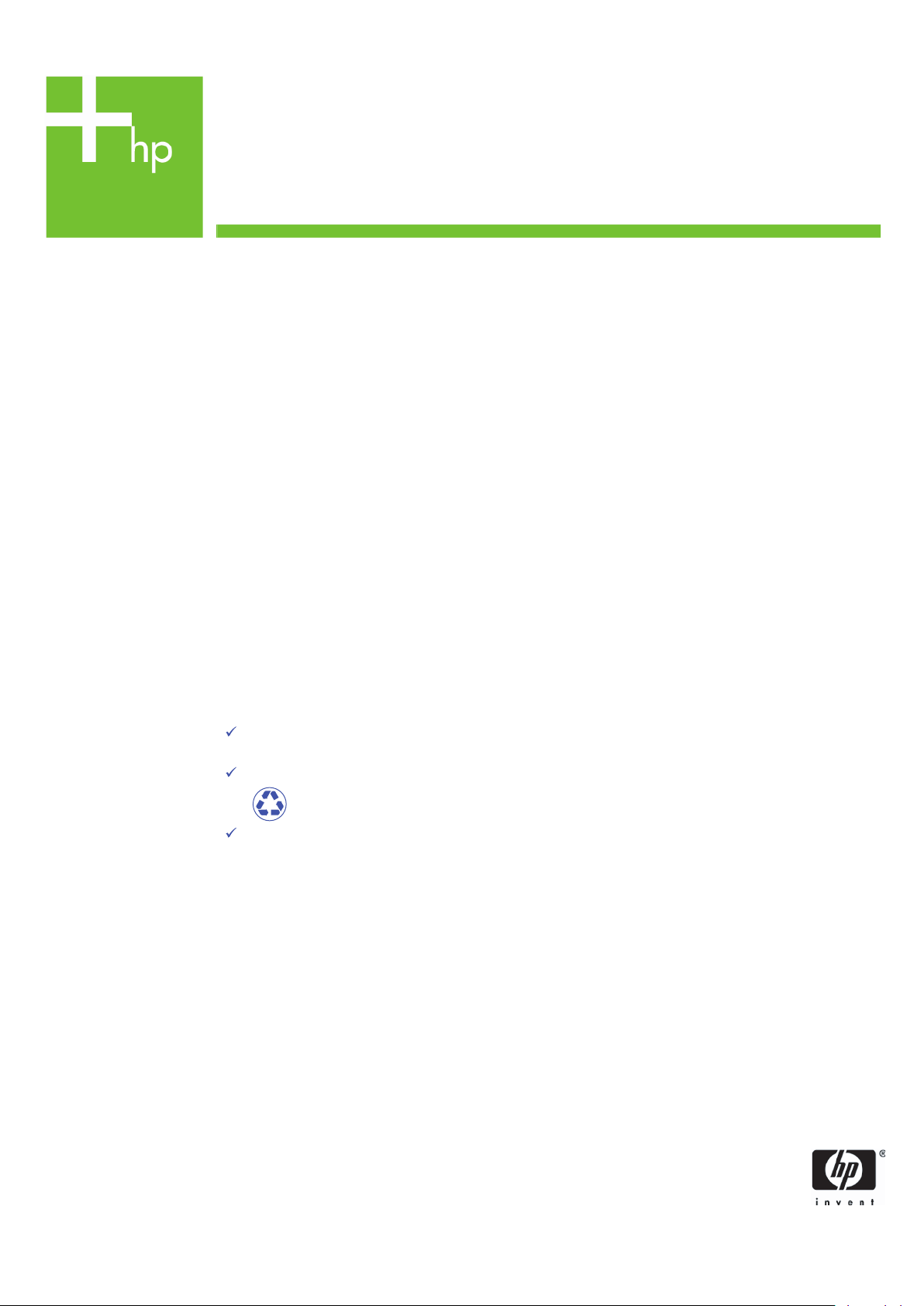
Printing Specifications
Product: HP Designjet 820mfp Quick Reference Guide
Part number: Q6685-90012 TR
TEXT
PAGES
Page Count 40
Paper Type HP standard 50# book (69 to 80g/m ) recycled offset or equivalent
Ink 4-color process (CMYK)
Co
verage 4/4
COVER PAGES
Page Count 2 front and back, supplied together on the 1st page with spine
Paper
Type Up to DCs: whatever is normally used for QRGs (170/200g)
Ink 4-color
Coverage 4/4
Fini
sh Up to DCs
2
FINISH
Page Trim Size A5
Bindery SS or as prefered
ing Instruction None
Fold
Special
Instruc
tions
If the print location is different from the location stated, change the print location to the
appropriate
If recycled paper is used, add the recycled paper logo and text.
Refer to the Pantone Matching System for accurate spot color reproduction.
location.
Printed on recycled
paper
Do not print this page. This page is for reference only.
Page 2
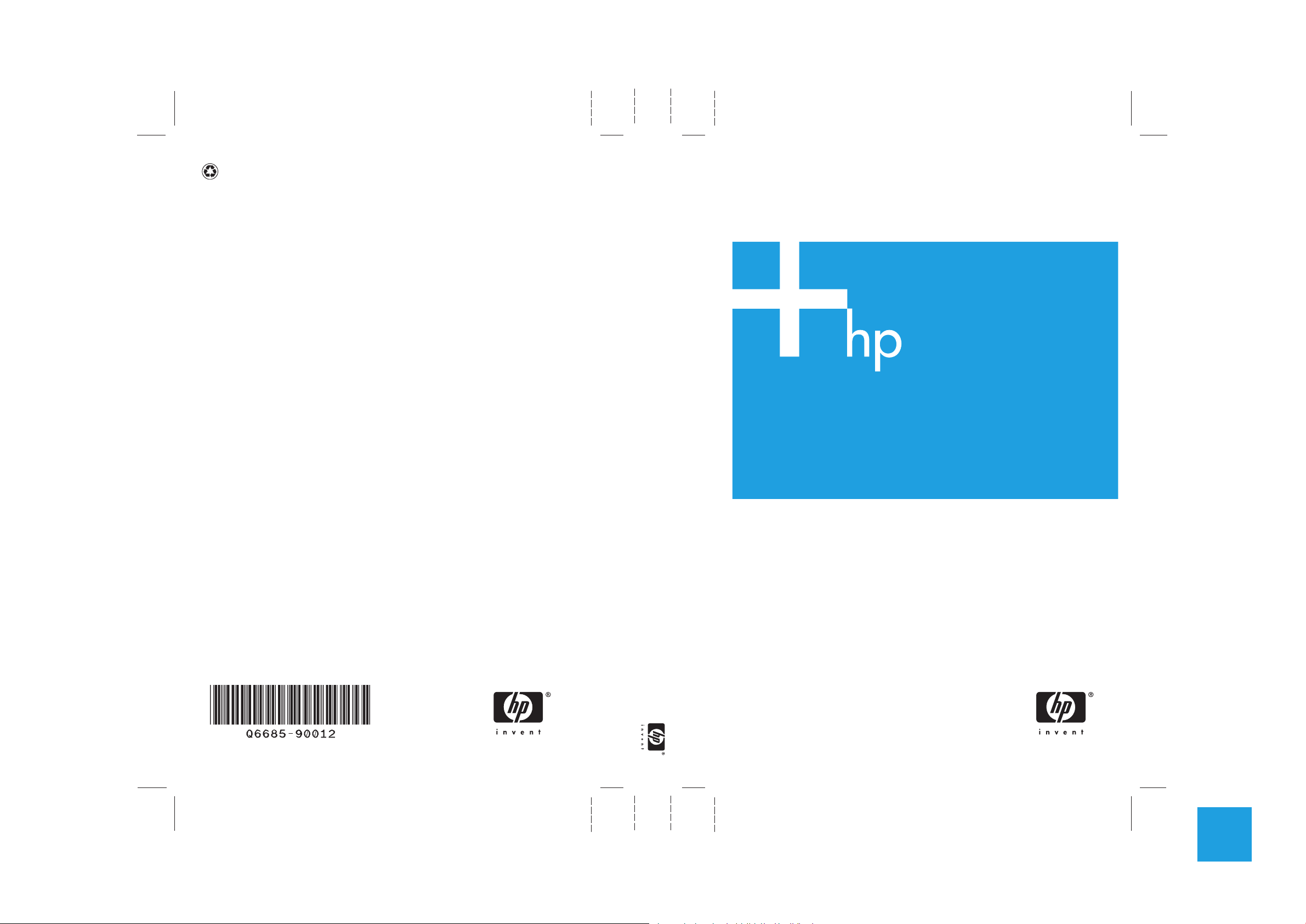
%10 kullanılmış kağıt oranına sahip, minimum
%50 tümü geri dönüştürülmüş lifli dokuya basılmıştır
© 2006 Hewlett-Packard Development Company, L.P.
Printed in XXXXXX Impri
www.hp.com
mé en XXXXXX Stampato in XXXXXX
HP Designjet 820mfp Tarayıcı Hızlı Başvuru Kılavuzu
HP Designjet 820mfp Tarayıcı
Hızlı Başvuru Kılavuzu
HP Medium
Blue
11.65mm SPINE 148mm X 210mm FRONT COVER148mm X 210mm BACK COVER
PMS 640 c
Page 3
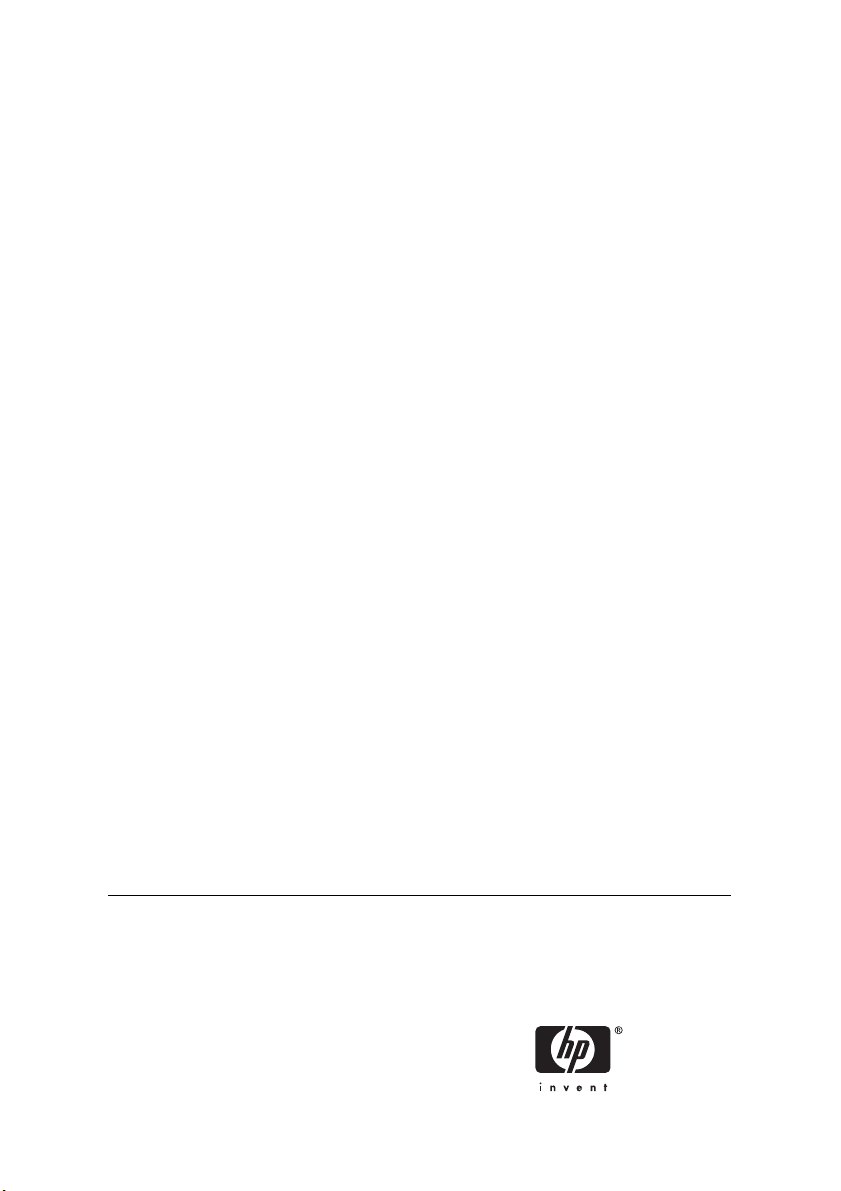
HP Designjet 820mfp Tarayıcı
Hızlı başvuru kılavuzu
Page 4
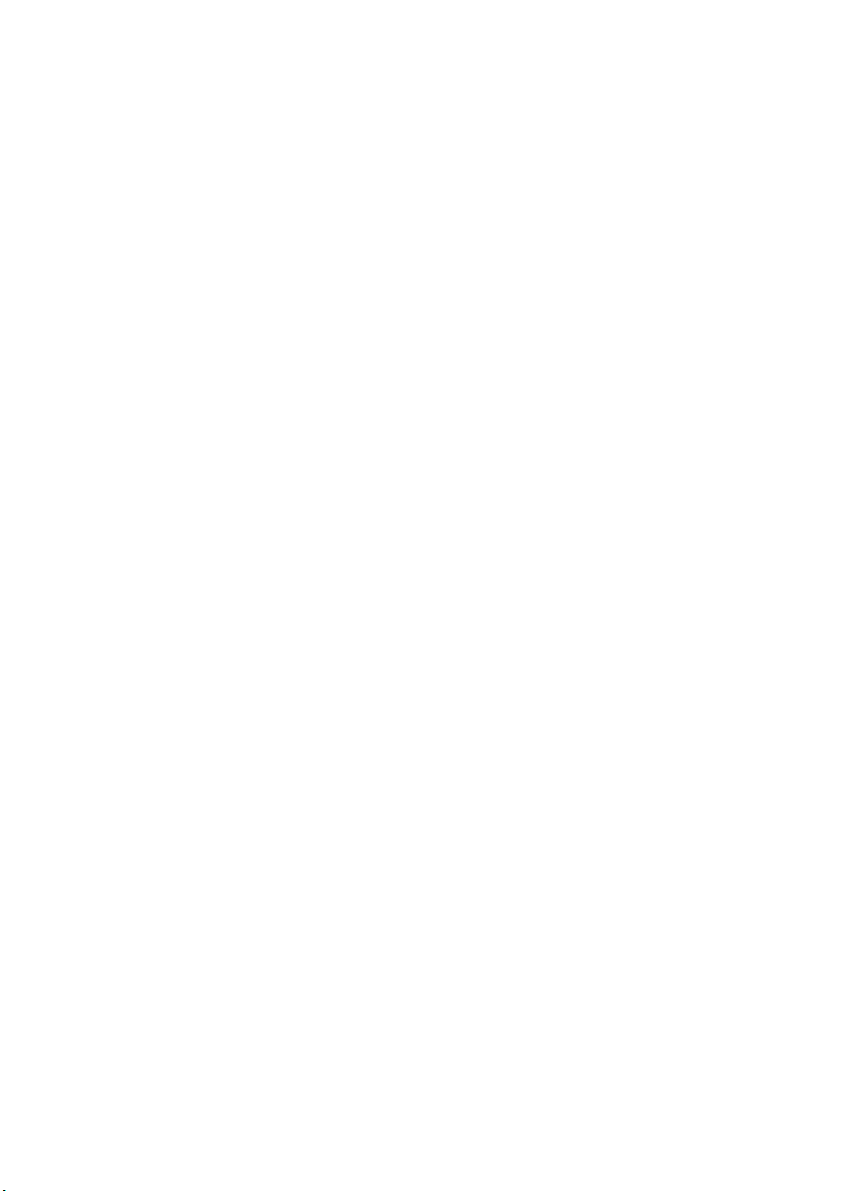
Yasal bildirimler
Bu belgedeki bilgiler önceden bildirilmeksizin
değiştirilebilir.
Hewlett-Packard bu materyalle ilgili olarak,
bir malın satılabilirliği veya belirli bir amaca
uygun olması konusunda zımni garantiler de
dahil ancak bunlarla sınırlı kalmamak üzere,
hiçbir garanti vermemektedir.
Hewlett-Packard burada yer alan
yanlışlıklardan veya bu belgenin
hazırlanması, işlevi veya kullanılmasıyla ilgili
olarak arızi veya sonuç olarak ortaya
çıkabilecek zararlardan sorumlu değildir.
Bu belgenin hiçbir bölümü, önceden HewlettPackard Company'nin yazılı izni olmaksızın
fotokopiyle çoğaltılamaz veya başka bir dile
çevrilemez.
Page 5
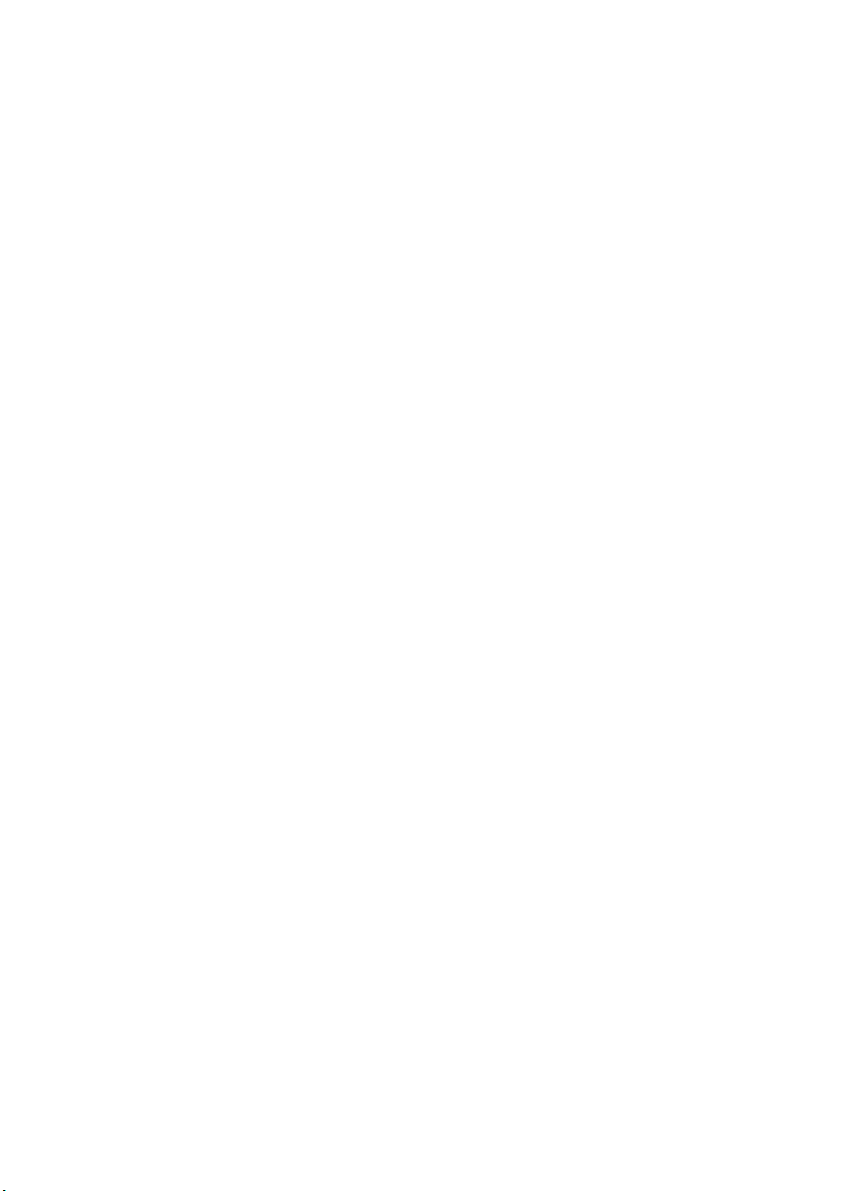
İçindekiler
1 Giriş
Bu kılavuzu kullanma ......................................................................................................................... 2
Tarayıcı yazılımı ................................................................................................................................. 2
2 Nasıl Yapılır...?
Tarayıcıyı ayarlama ............................................................................................................................ 6
Dokunmatik ekran işaretçisini ayarlama ............................................................................................. 6
Yeni bir ortam profili oluşturma .......................................................................................................... 7
Belge kopyalama ................................................................................................................................ 7
Belgeyi dosyaya tarama ................................................................................................................... 10
Dosya yazdırma ............................................................................................................................... 11
Dosya görüntüleme veya silme ........................................................................................................ 11
Ağır kuşe kağıt veya karton tarama ................................................................................................. 12
Kopyaları önizleme ........................................................................................................................... 13
Yeni yazıcı ekleme ........................................................................................................................... 16
Dosyaları CD veya DVD'ye kaydetme .............................................................................................. 17
Paylaşılan klasöre bilgisayarımdan erişme ...................................................................................... 17
Rengi ayarlama ................................................................................................................................ 19
Tarayıcı hesaplarını etkinleştirme veya devre dışı bırakma ............................................................. 19
Kopyaları harmanlama ..................................................................................................................... 19
Camı temizleme ............................................................................................................................... 20
Uyku ve uyanma zaman ölçerlerini ayarlama .................................................................................. 20
Giriş ............................................................................................................................ 2
Nasıl Yapılır... ............................................................................................................. 2
Sorun... ....................................................................................................................... 2
Yasal bilgiler ............................................................................................................... 2
Dizin ........................................................................................................................... 2
Tümünü yakınlaştır ................................................................................................... 14
Yakınlaştır ................................................................................................................. 14
Uzaklaştır .................................................................................................................. 14
Bire bir piksel görüntüleme ....................................................................................... 14
Kağıt çerçevesini yeniden boyutlandır ...................................................................... 14
Taşıma aracı ............................................................................................................. 15
Kağıt çerçevesini konumlandır ................................................................................. 15
Sola hizala ve sağa hizala ........................................................................................ 15
Paylaşılan klasöre Windows XP üzerinden erişme .................................................. 18
Paylaşılan klasöre Windows 2000 üzerinden erişme ............................................... 18
Paylaşılan klasöre Windows 98 üzerinden erişme ................................................... 18
Paylaşılan klasöre Mac OS X üzerinden erişme ...................................................... 18
TRWW iii
Page 6
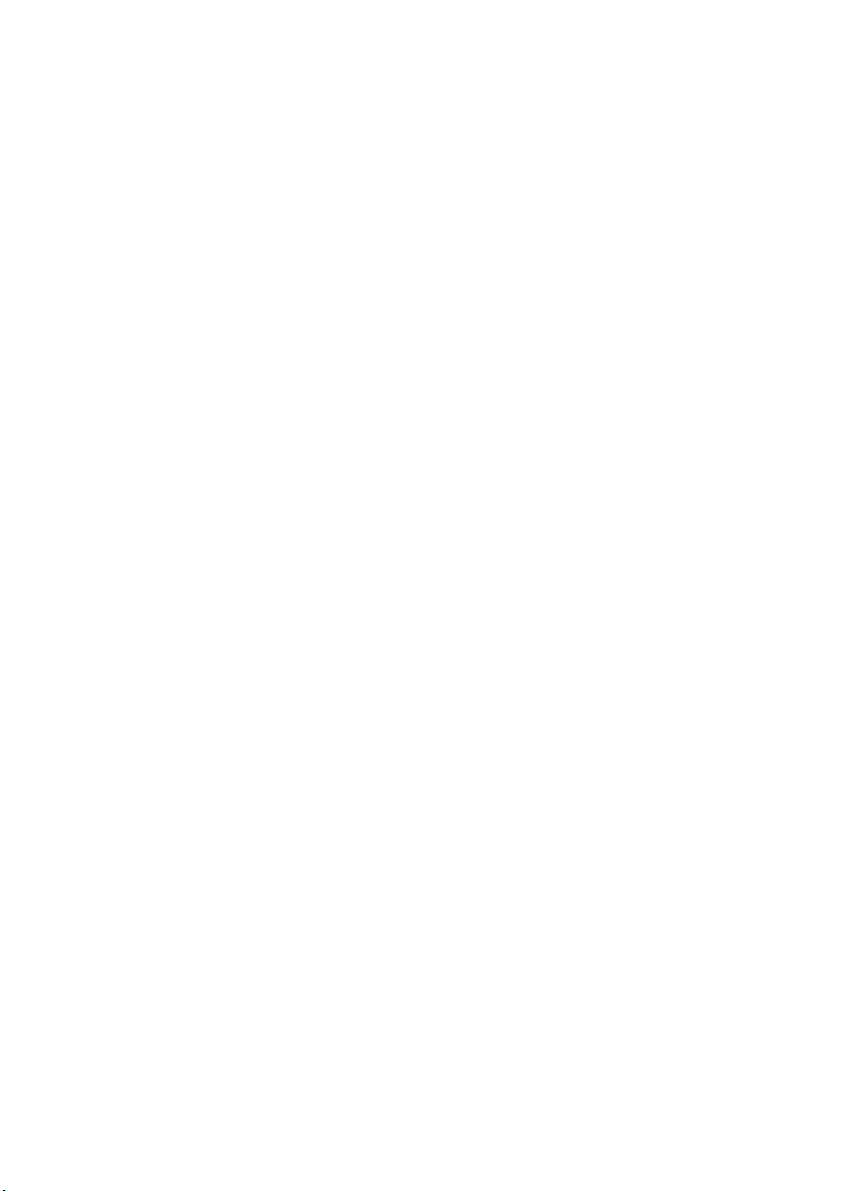
3 Sorun...
Tanılama ışığı yanıp sönüyor ........................................................................................................... 22
Bekleme ışığı yanıp sönüyor ............................................................................................................ 22
Hem bekleme, hem de tanılama ışığı yanıp sönüyor ....................................................................... 22
Tarayıcı bir uyarı mesajı görüntülüyor .............................................................................................. 23
Tarayıcı yazılımı yanlış dilde ............................................................................................................ 23
Tarayıcı yazılımı başlamıyor ............................................................................................................ 23
CD veya DVD bilgisayarımda okunamıyor ....................................................................................... 24
Ortam profili oluşturulamıyor ............................................................................................................ 24
Taranan resimde lekeler .................................................................................................................. 24
4 Yasal bilgiler
Dünya Genelinde Sınırlı Garanti—HP Designjet 820mfp Tarayıcı ................................................... 26
A. HP Sınırlı Garanti Kapsamı .................................................................................. 26
B. Sorumluluk sınırlamaları ...................................................................................... 27
C. Yerel yasa ............................................................................................................ 28
Yasal bildirimler ................................................................................................................................ 29
Yasal Model Numarası ............................................................................................. 29
ELEKTROMANYETİK UYUMLULUK (EMC) ............................................................ 29
FCC statements (U.S.A.) .......................................................................................... 29
Shielded cables ........................................................................................................ 29
Normes de sécurité (Canada) .................................................................................. 30
DOC statement (Canada) ......................................................................................... 30
Korean EMI statement .............................................................................................. 30
VCCI Class A (Japan) .............................................................................................. 30
Safety power cord warning ....................................................................................... 30
Taiwanese EMI statement ........................................................................................ 30
Chinese EMI statement ............................................................................................ 30
Ses ........................................................................................................................... 31
UYGUNLUK BİLDİRİMİ .................................................................................................................... 32
beyan eder ki bu ürün ............................................................................................... 32
aşağıdaki ürün özelliklerine uygundur ...................................................................... 32
Ek bilgiler .................................................................................................................. 32
Yalnızca yasal konular için yerel yetkililer ................................................................ 33
Dizin ........................................................................................................................................................................ 35
iv TRWW
Page 7
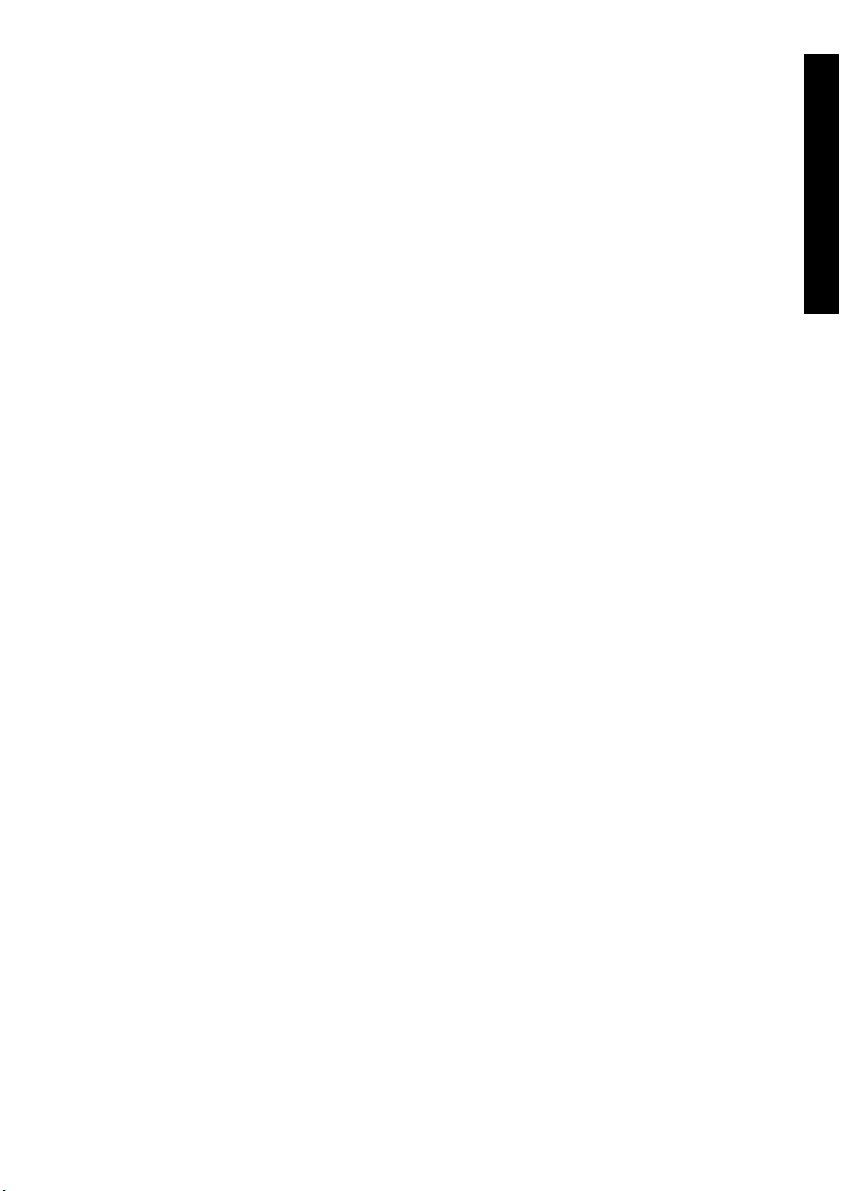
1Giriş
Bu kılavuzu kullanma
●
Tarayıcı yazılımı
●
Giriş
TRWW 1
Page 8
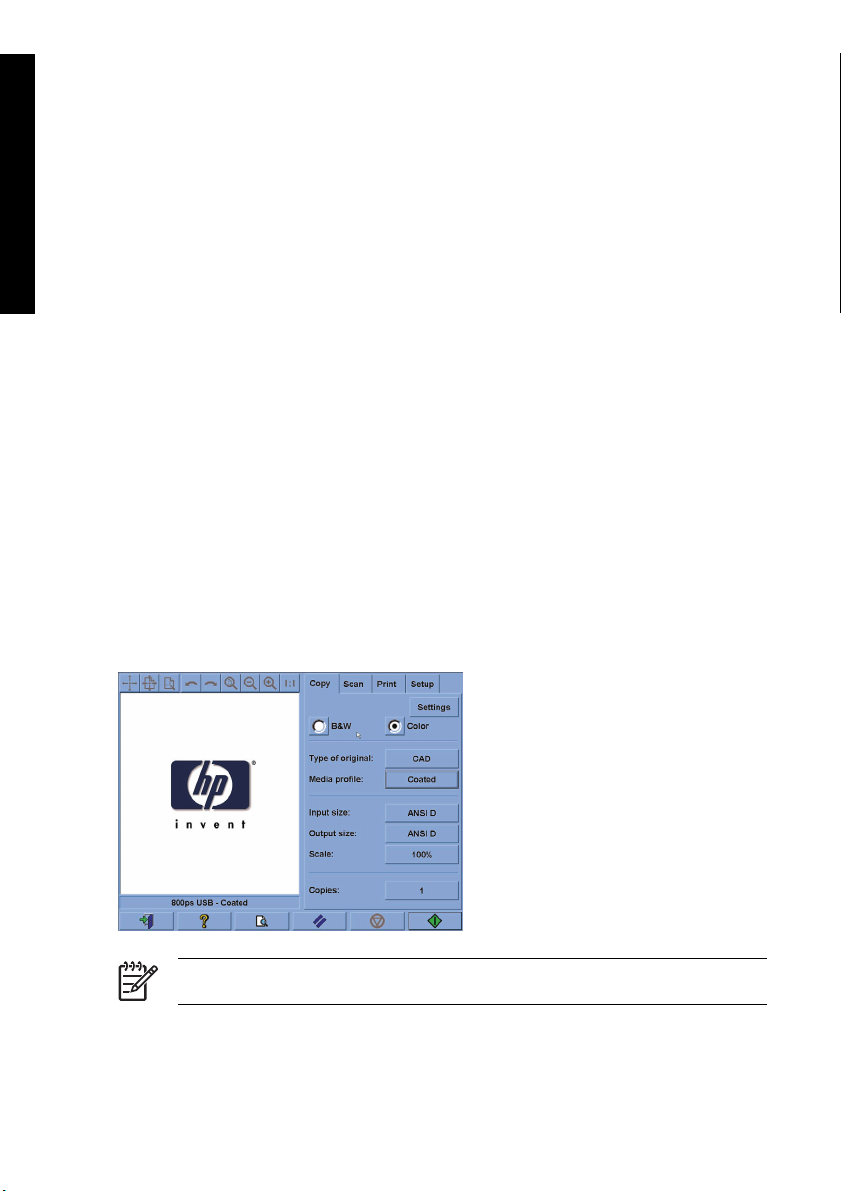
Bu kılavuzu kullanma
Giriş
Bu kılavuz aşağıdaki bölümlerden oluşmaktadır.
Giriş
Bu bölüm yeni kullanıcılar için tarayıcıya ve belgelerine kısa bir giriş sağlar.
Nasıl Yapılır...
Bu bölüm çok sayıda genel işlemi yapmanıza yardımcı olur.
Sorun...
Bu bölüm tarama sırasında oluşabilecek sorunları çözmenize yardımcı olur.
Yasal bilgiler
Bu bölüm HP'nin sınırlı garanti beyanını, yasal bildirimlerini ve uygunluk bildirimini içerir.
Dizin
Konuları hızlı bir şekilde bulmanıza yardımcı olmak için içindekiler tablosuna ek olarak alfabetik bir dizin
de bulunmaktadır.
Tarayıcı yazılımı
Tarayıcı yazılımı tarayıcının dokunmatik ekranına yüklenmiştir ve dokunmatik ekranı açtığınızda otomatik
olarak çalışır. Gördüğünüz ilk sayfa iki ana bölüme ayrılabilir:
●
●
Taranan resimleri görüntülemek için soldaki görüntüleme bölümü
Sağdaki denetleme bölümü
Not Bu ekrandaki ayrıntıların bir kısmı tarayıcıya bağlı olan yazıcıya göre değişiklik gösterebilir.
2 Bölüm 1 Giriş TRWW
Page 9
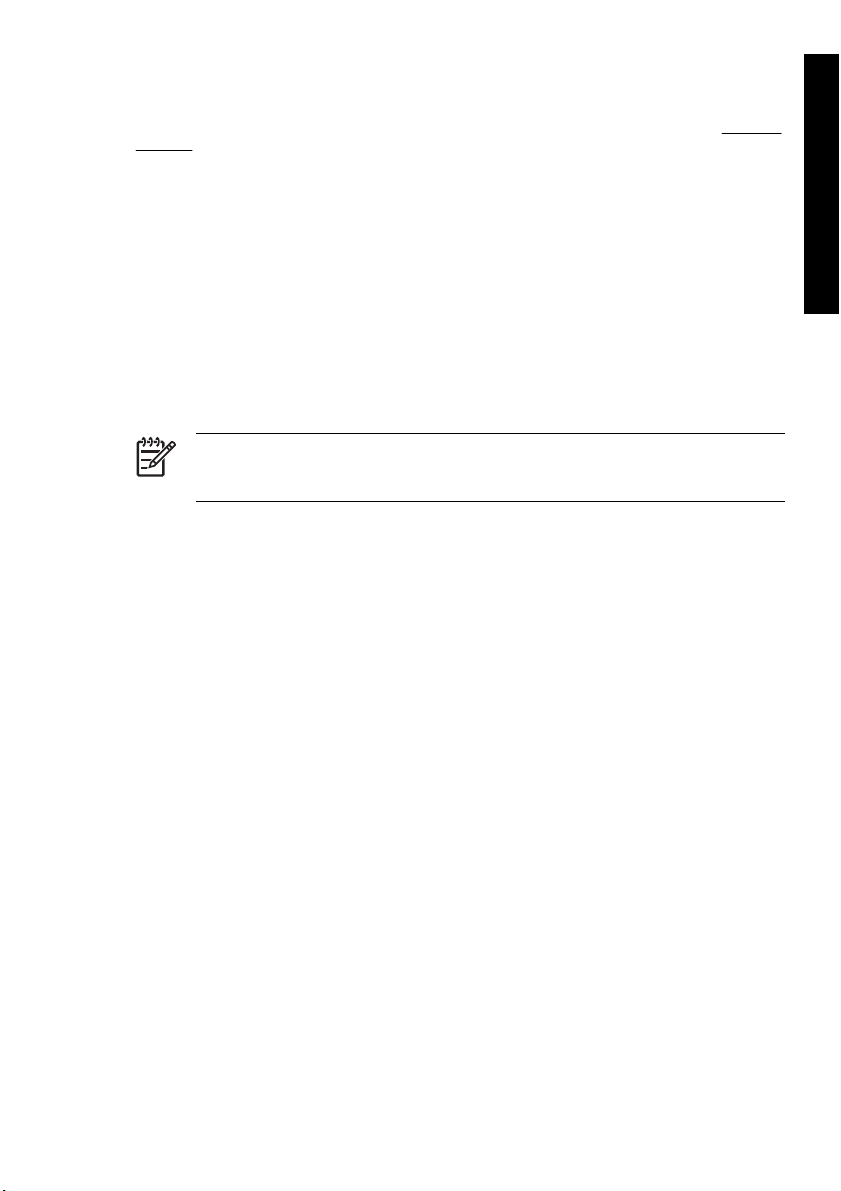
Önizleme penceresi görüntüleme bölümünün büyük bir kısmını doldurur. Bunun üzerinde, önizlemeyi
birkaç şekilde değiştirmek için kullanılan dokuz düğme içeren resim araç çubuğu bulunur (bkz:
önizleme).
Denetleme bölümünde dört sekme vardır: Copy (Kopyala), Scan (Tara), Print (Yazdır) ve Setup (Ayarlar).
Her sekmede kopyalama, tarama, yazdırma ve ayarlama görevlerini gerçekleştirirken belirleyebileceğiniz
seçenekler sunulur.
Sayfanın altında altı büyük düğme vardır. Soldan sağa:
1. Çık : dokunmatik ekranı kapatır veya yeniden başlatır
2. Çevrimiçi yardım : bazı konularda bu belgedekilere ek bilgi sağlar
3. Önizleme : resmi önizlemek ve ilgili alanı seçmek için belgeyi tarar
4. Sıfırla : ayarları varsayılan değerlere sıfırlar
5. Dur : geçerli etkinliği iptal eder
6. Seçilen sekmeye bağlı olarak Kopyala, Tara veya Yazdır işlevi sağlar
Not Tarayıcıya HP Designjet 4500 series bir yazıcı bağladığınızda sayfanın altında, yazıcının
iş kuyruğunu görüntülemenize ve yönetmenize olanak veren ek bir Yazdırma Kuyruğu düğmesi
görürsünüz.
Kopyaları
Giriş
TRWW Tarayıcı yazılımı 3
Page 10
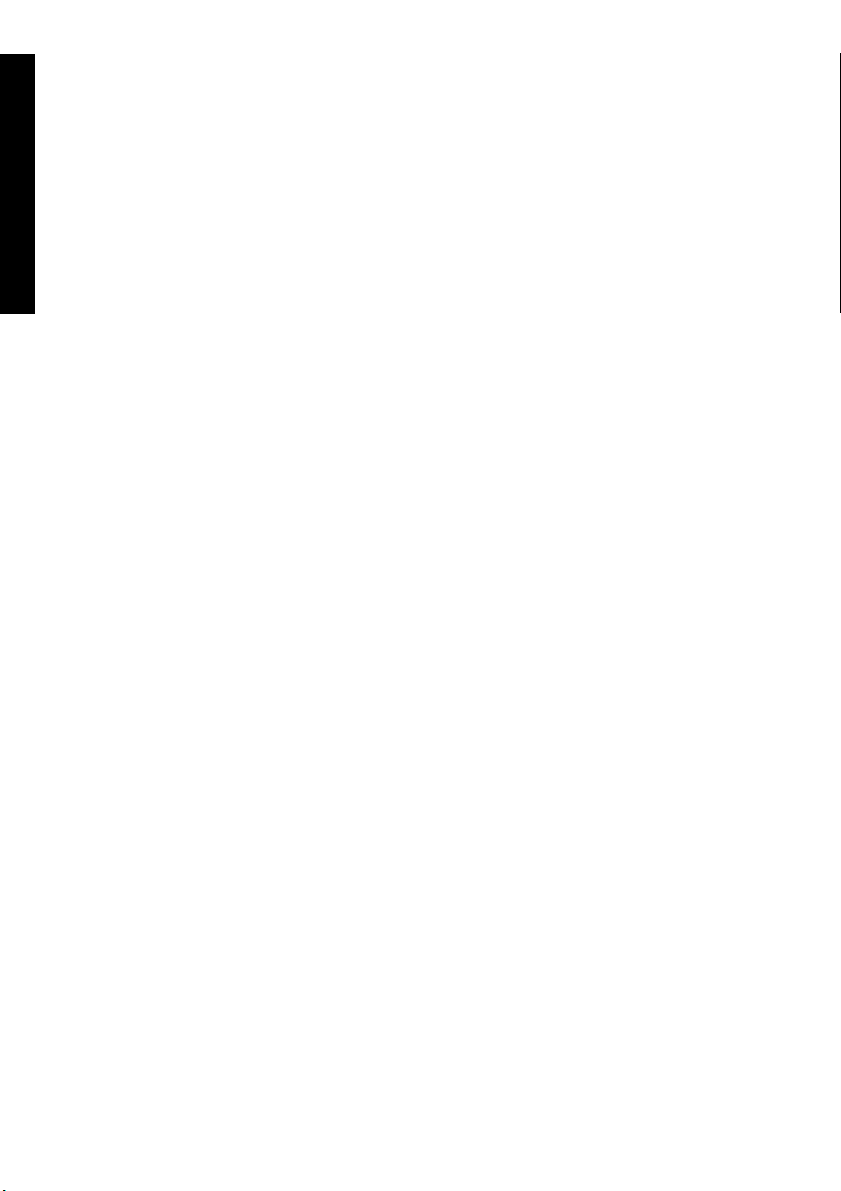
Giriş
4 Bölüm 1 Giriş TRWW
Page 11
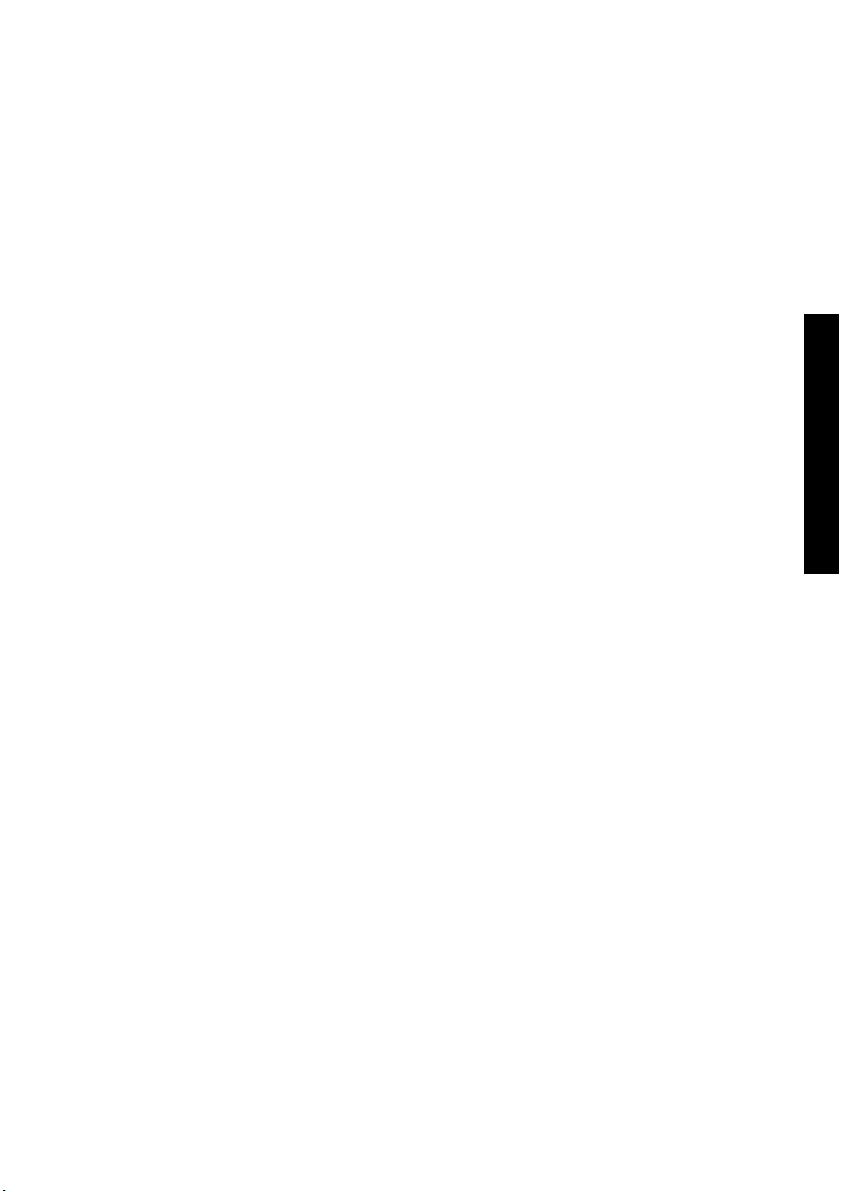
2Nasıl Yapılır...?
Tarayıcıyı ayarlama
●
Dokunmatik ekran işaretçisini ayarlama
●
Yeni bir ortam profili oluşturma
●
Belge kopyalama
●
Belgeyi dosyaya tarama
●
Dosya yazdırma
●
Dosya görüntüleme veya silme
●
Ağır kuşe kağıt veya karton tarama
●
Kopyaları önizleme
●
Yeni yazıcı ekleme
●
Dosyaları CD veya DVD'ye kaydetme
●
Paylaşılan klasöre bilgisayarımdan erişme
●
Rengi ayarlama
●
Tarayıcı hesaplarını etkinleştirme veya devre dışı bırakma
●
Kopyaları harmanlama
●
Camı temizleme
●
Uyku ve uyanma zaman ölçerlerini ayarlama
●
Nasıl Yapılır...?
TRWW 5
Page 12
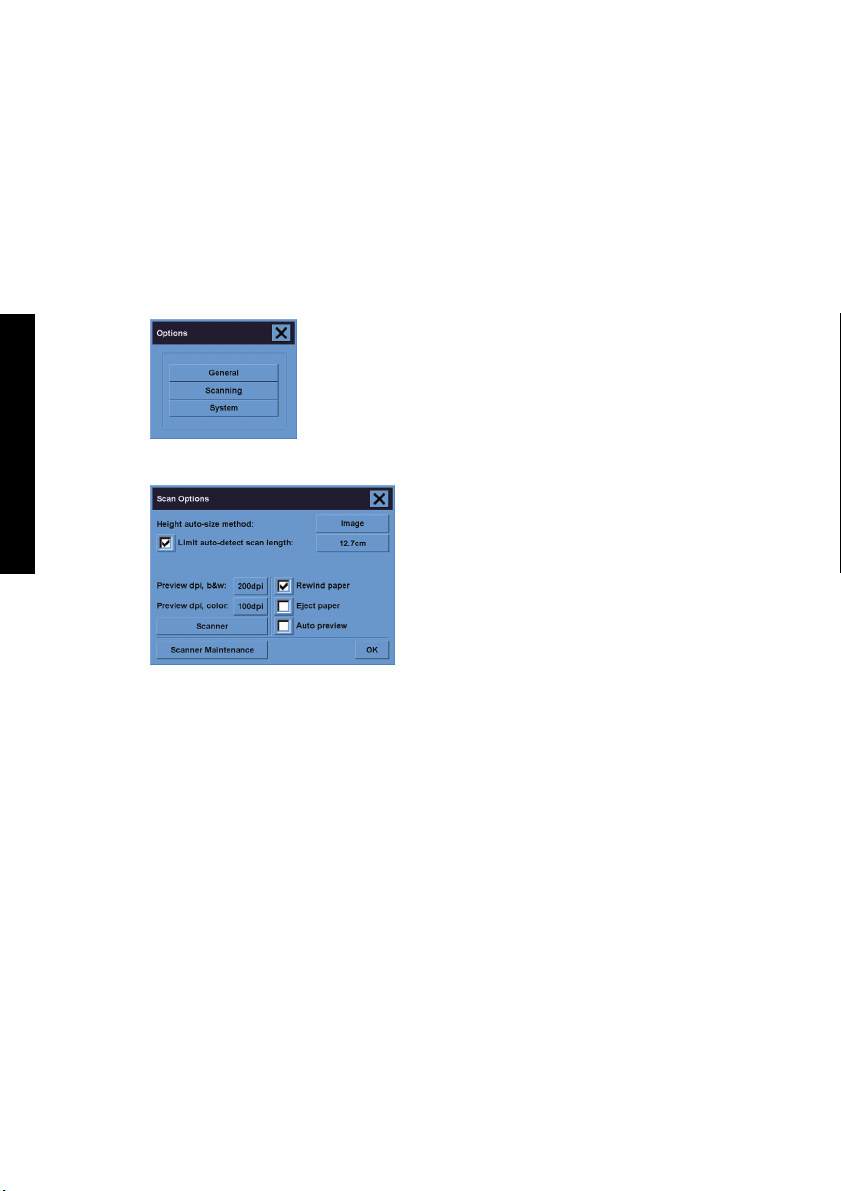
Tarayıcıyı ayarlama
En iyi tarama kalitesini korumak için tarayıcınızın ayda bir yeniden ayarlanması gerekir.
1. Ayarlamadan önce, tarayıcının çevrimiçi kılavuzundan tarama alanının temizlenmesi konusunu
okuyun. Daha sonra tarayıcıyı kapatın ve tarama alanını temizleyin. Tarama alanı temiz değilse
ayarlama düzgün çalışmaz.
2. Tarama alanını temizlemeyi tamamladığınızda, tarayıcıyı açın ve sonraki adıma ilerlemeden önce en
az bir saat açık bırakın.
3. Setup (Kurulum) sekmesinde Options (Seçenekler) düğmesine basın.
Nasıl Yapılır...?
4. Options (Seçenekler) kutusunda Scanning (Tarama) düğmesine basın.
5. Scan Options (Tarama Seçenekleri) kutusunda Scanner Maintenance (Tarayıcı Bakımı) düğmesine
basın.
6. Maintenance Wizard (Bakım Sihirbazı) kamera hizalama, dikiş ve ayarlama yordamlarında size adım
adım yol gösterir. Tarayıcınızla gelen Maintenance Sheet (Bakım Sayfası) gerekir.
Dokunmatik ekran işaretçisini ayarlama
1. Setup (Kurulum) sekmesine basın.
2. Options (Seçenekler) düğmesine basın.
3. System (Sistem) düğmesine basın.
4. Calibrate Touch Screen (Dokunmatik Ekranı Ayarla) düğmesine basın ve ekrandaki yönergeleri
izleyin.
Ayarlama işlemi, ekranda farklı konumlarda görünen hedeflere basılarak yapılır. Hedeflere, dokunmatik
ekranı çalıştırmak için kullandığınız işaretçiyle (parmağınızla veya başka bir nesneyle) basın ve hedef
kaybolana kadar basılı tutun.
6 Bölüm 2 Nasıl Yapılır...? TRWW
Page 13
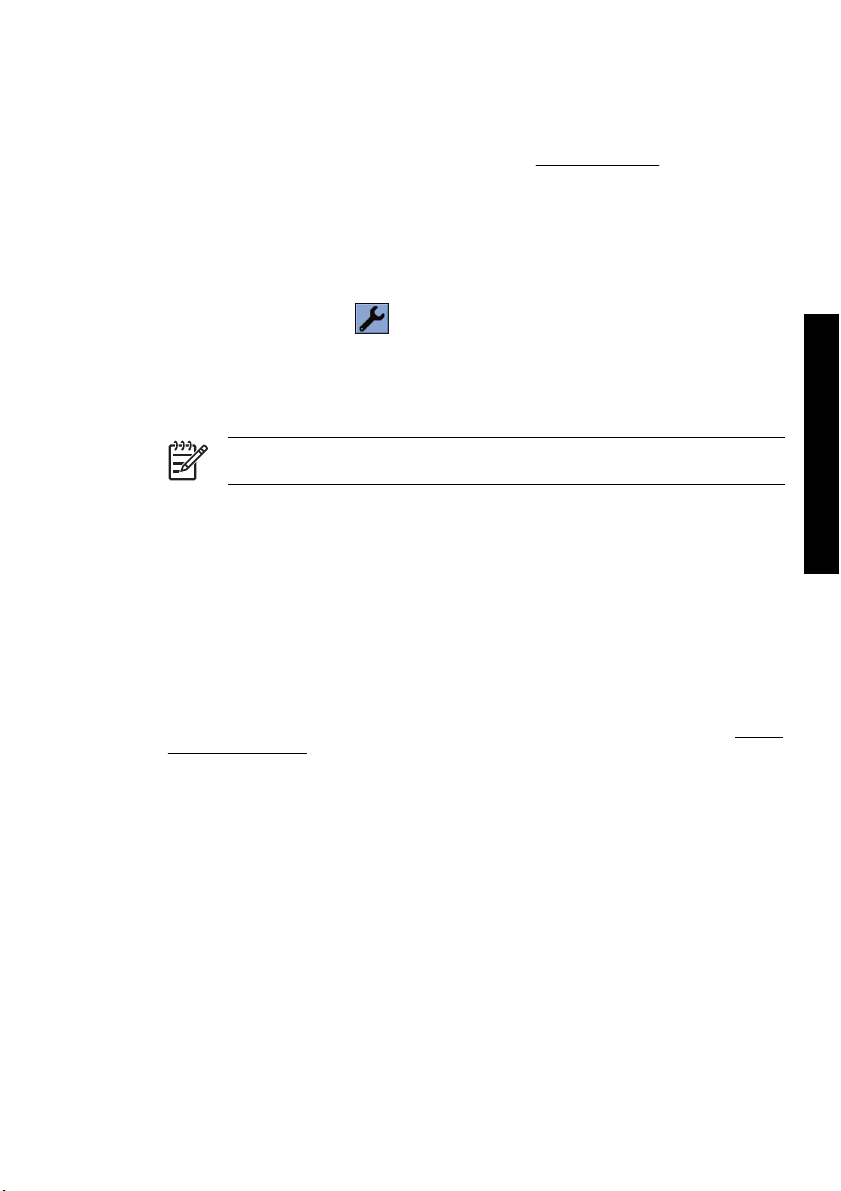
Yeni bir ortam profili oluşturma
Bu yordama başlamadan önce, tarayıcıyı ayarladığınızdan (bkz. Tarayıcıyı ayarlama) ve yazıcıya doğru
kağıt türünü yüklediğinizden emin olun.
1. Setup (Kurulum) sekmesine basın.
2. Doğru yazıcı seçilmemişse, seçmek için Printer (Yazıcı) düğmesine basın.
3. Media Profile (Ortam Profili) düğmesine basın. Önceden oluşturulan ortam profillerinin listesini
görürsünüz. Bunlardan biri seçiliyse, gri görünür
4.
Tool (Araç) düğmesine basın.
5. Calibrate RIP (RIP'i Ayarla) düğmesine basın.
6. RIP ayarı sona erdiğinde, Print Color Sheet (Renk Sayfası Yazdır) düğmesine basın.
7. Renk kağıdı yazdırıldığında, Media Profile (Ortam Profili) düğmesine basın.
Not Media Setup (Ortam Kurulumu) penceresi yazıcı modeline göre değişir.
8. Renk sayfasını tarayıcıya ortalayarak yüzü aşağıya bakacak şekilde yerleştirin.
9. Name and Scan Sheet (Sayfaya İsim Ver ve Tara) düğmesine basın.
10. Renk sayfası tarandığında pencereyi kapatın.
Ortam profili şimdi kullanılabilir ortam profilleri arasında yer alır.
Ortam profillerini silmek için Delete (Sil) düğmesini kullanabilirsiniz. Yalnızca kullanıcı tarafından
oluşturulmuş profiller silinebilir.
Belge kopyalama
1. Yazdırmayı planladığınız kağıt türü için hazır bir ortam pofiliniz yoksa oluşturmalısınız. Bkz: Yeni bir
ortam profili oluşturma.
2. Belgenizi yerleştirin.
a. Belgenizi, yüzü aşağıda bakacak ve üst kenarı tarayıcının yerleştirme yuvasına doğru gelecek
şekilde yerleştirin. Belgenin ortasını yerleştirme yuvasının ortasıyla hizalayın.
b. Başlatma konumuna çekildiğini hissedene kadar belgeyi yerleştirme yuvasına yavaşça
kaydırarak itin.
3. Renkli veya siyah beyaz kopyalamayı seçin.
Seçiminiz, sonraki adımda hangi orijinal türü şablonlarının kullanılacağını belirler.
Nasıl Yapılır...?
TRWW Yeni bir ortam profili oluşturma 7
Page 14

4. Orijinal türü şablonunu seçin.
a. Copy (Kopyala) sekmesinde Type of original (Orijinal türü) düğmesine basın.
b. Bu seçeneklerin ayarlarını değiştirmek veya yeni bir seçenek oluşturmak istiyorsanız, Araç
Nasıl Yapılır...?
5. Giriş boyutunu seçin.
düğmesine basın.
c. Geçerli girişinize en uygun orijinal türü şablonunu seçin.
a. Copy (Kopyala) sekmesinde Input size (Giriş boyutu) düğmesine basın.
b. Bu seçeneklerin ayarlarını değiştirmek veya yeni bir seçenek oluşturmak istiyorsanız, Araç
düğmesine basın.
c. Orijinalinize uyan boyutu listeden seçin. Genişliği ve uzunluğu otomatik algılamayı da
seçebilirsiniz.
8 Bölüm 2 Nasıl Yapılır...? TRWW
Page 15

6. Çıkış boyutunu seçin.
a. Copy (Kopyala) sekmesinde Output size (Çıkış boyutu) düğmesine basın.
b. Bu seçeneklerin ayarlarını değiştirmek veya yeni bir seçenek oluşturmak istiyorsanız, Araç
düğmesine basın.
c. Çıkış kopyanız için istediğiniz boyutu listeden seçin.
Giriş boyutundan farklı bir çıkış boyutu seçtiyseniz, tarayıcı, ilk önizlemeden sonra ölçeklendirme
yüzdesini hesaplar ve Copy (Kopyala) sekmesindeki Scale (Ölçek) düğmesinde görüntüler. Alternatif
olarak, ilgili düğmeye basarak ölçeklendirme yüzdesini kendiniz seçebilirsiniz.
7. Kopya sayısını ayarlayın.
a. Yüklenen belgenin birden fazla kopyasını yapmak istiyorsanız Copies (Kopya sayısı) seçeneğine
basın.
b. Düzenleme alanına kopya sayısını girin.
Bu seçenek, sistemi katılımınız gerekmeden çalışır durumda bırakmanıza olanak tanır.
8. Kopyalamayı başlatın.
Nasıl Yapılır...?
Kopyala düğmesi
Geçerli önizleme veya kopyalama işlemini Durdur düğmesiyle
Kendi ayarlarınızı temizlemek ve programı tarayıcının varsayılan değerlerine döndürmek için Sıfırla
düğmesine
TRWW Belge kopyalama 9
basın.
, kopyalama işlemini seçtiğiniz ayarlarla başlatır.
iptal edebilirsiniz.
Page 16

Belgeyi dosyaya tarama
1. Tara sekmesini seçin ve orijinalin türü, boyut, dosya adı gibi tarama seçeneklerini ayarlayın. Dosya
biçimini ayarlamak için (TIFF, JPEG), Scan Settings (Tarama Ayarları) iletişim kutusunu görüntülem ek
üzere Settings (Ayarlar) düğmesine basın.
Nasıl Yapılır...?
Kenar boşlukları, yerleşim ve ortam profili gibi seçenekler, daha sonra dosyadan yazdırmadan önce
Setup (Kurulum) sekmesinde ayarlanabilir.
2. Sabit disk veya CD sürücü üzerindeki hedef klasörü seçmek için, File destination (Dosya hedefi)
düğmesine basın.
3. Yeni adı girmek için File name (Dosya adı) düğmesine basın. Varsayılan dosya adı geçerli tarih ve
saattir.
İstediğiniz klasörü listeden bulmak için ok düğmelerini kullanın.
●
Üst klasöre gitmek için üç noktalı (...) düğmeye basın.
●
Klasöre girmek için klasör adına basın.
●
New Folder (Yeni Klasör) düğmesini kullanarak geçerli klasörün içinde yeni klasör oluşturun.
●
Scan (Tara) sekmesine dönmek için OK (Tamam) düğmesine basın.
●
4.
Taramayı başlatmak için Dosyaya tara düğmesine
5. Ortaya çıkan dosyayı görmek veya silmek için bkz.
10 Bölüm 2 Nasıl Yapılır...? TRWW
basın.
Dosya görüntüleme veya silme.
Page 17

Dosya yazdırma
Dosyalarınızı yazdırma süreci, kullanımı kolay bir yazdırma listesiyle ayarlanır ve denetlenir. Her dosya için
ayrı ayrı tanımlayarak, küme sayısını belirleyerek (listenin tamamının kaç kez yazdırılacağı) veya her
ikisinin bir birleşimini kullanarak istediğiniz kopya sayısını ayarlayabilirsiniz.
1. Yazdırmayı planladığınız kağıt türü için hazır bir ortam pofiliniz yoksa oluşturmalısınız. Bkz:
ortam profili oluşturma.
2. Print (Yazdır) sekmesine basın.
Print (Yazdır) iletişim kutusuna girdiğinizde, Kopyala düğmesi Yazdır düğmesi olarak değişir.
Print list (Yazdırma listesi) grubunda, yazdırılmak üzere seçilen dosyalar görüntülenir. Liste boşsa
veya değiştirilmesi gerekiyorsa, Add to List (Listeye Ekle) düğmesine basarak dosya seçebilirsiniz.
3. Setup (Kurulum) sekmesi ayarlarını denetleyin veya değiştirin. Kenar boşlukları, yerleşim, yazıcı ve
ortam profili gibi geçerli Setup (Kurulum) sekmesi ayarları, yazdırma işinin tamamına uygulanır.
4.
Listedeki dosyaları yazıcıya göndermek için Yazdır düğmesine
Yeni bir
Nasıl Yapılır...?
basın.
Not Print (Yazdır) sekmesi Scan (Tara) sekmesiyle oluşturulan dosyaları yazdırmak amacıyla
tasarlanmıştır; diğer kaynaklardan gelen dosyaları yazdırmak için kullanılamaz.
Dosya görüntüleme veya silme
1. Print (Yazdır) sekmesine basın.
2. Add to List (Listeye Ekle) düğmesine basın.
3. Listedeki dosya adına basın.
4. New (Yeni) veya Delete (Sil) düğmesine basın.
TRWW Dosya yazdırma 11
Page 18

Ağır kuşe kağıt veya karton tarama
Tarayıcınız ağır kuşe kağıtları ve kartonları tarayabilir.
UYARI! Diğer kalın malzemeler desteklenmez ve hasara neden olabilir. Taramadan önce
zımba ve diğer aşındırıcı ekleri çıkarın.
1. Tarayıcınızın denetim panelindeki Otomatik Kalınlık Ayarı Denetimi tuşuna basın.
2. Yerleştirme yuvasının yüksekliğini artırmak için, yukarı ok tuşuna basın ve belgeyi yerleştirmek için
yeterli boşluk oluşana kadar basılı tutun. Yerleştirme yuvası yüksekliğini 2 ile 15 mm (0,08 ile 0,59
Nasıl Yapılır...?
inç) arasında değiştirebilirsiniz.
3. Belgeyi yerleştirin.
4. Aşağı ok tuşuna basın ve yerleştirme yuvası kendisini ayarlamayı durdurana kadar basılı tutun.
5. Hata denetimi yapmak için sınama taraması yapın. Belirgin çapraz çizgisi olan resimlerde hataların
görülmesi daha kolaydır.
Not Büyük bir belgenin tarayıcıya girerken ve çıkarken iki elle desteklenmesi gerekebilir.
Çizgiler eşit görünmezse, aşağıdakileri yapın:
1. Setup (Kurulum) sekmesinde, Options (Seçenekler) düğmesini ve sonra da Scanning (Tarama)
düğmesini seçin.
2. Scan Options (Tarama Seçenekleri) iletişim kutusunda Scanner (Tarayıcı) düğmesine basın.
12 Bölüm 2 Nasıl Yapılır...? TRWW
Page 19

3. Scanner (Tarayıcı) iletişim kutusunda Setup (Kurulum) düğmesine basın.
4. Extended Thickness (Genişletilmiş Kalınlık) sekmesini seçin ve “Use extended thickness paper
handling” (Genişletilmiş kalınlıkta kağıt işleme kullan) onay kutusunu işaretleyin.
5. Tarayıcının her kamerasının değerlerini değiştirin. Normal olarak, yalnızca pozitif değerler
kullanılmalıdır.
6. Çizgilerin düzgün birleştiğinden emin olana kadar sınama taramaları yapın ve değerleri yeniden
ayarlayın.
7. Ayarlarınızı kabul etmek için OK (Tamam) düğmesine basın.
Bu yordamın sonuçlardan tatmin olana kadar yineleyin.
Yerleştirme yuvasının yüksekliğini normal konumuna döndürmek için:
1. Yerleştirme yuvasındaki malzemeleri çıkarın.
2. Otomatik Kalınlık Ayarı Denetimi tuşuna basın.
3. Aşağı ok tuşuna basın ve yerleştirme yuvası kendisini ayarlamayı durdurana kadar basılı tutun.
Yerleştirme yuvasını uzun süre en düşük yükseklikten daha yukarda ayarlanmış konumda bırakmaktan
kaçının. Tarayıcı düzenli aralıklarla otomatik olarak kendini ayarlama yordamı gerçekleştirir, ancak bunu
yalnızca yerleştirme yuvası yüksekliği en küçük değerdeyken yapar.
Nasıl Yapılır...?
Kopyaları önizleme
Önizleme özelliği belge boyutunu ve kenar boşlularını görsel olarak denetlemenize ve kağıt çerçevesini
resim üzerinde yeniden ayarlamanıza veya yeniden yerleştirmenize olanak tanır. Boyutu, Copy (Kopyala)
TRWW Kopyaları önizleme 13
Page 20

sekmesindeki boyut ayarları tarafından belirlenir. Önizleme penceresindeki kağıt çerçevesinin boyutu ve
kalınlığı Input Size (Giriş Boyutu), Output Size (Çıkış Boyutu) ve Margins (Kenar Boşlukları) ayarları
tarafından belirlenir.
Yeni bir önizleme yüklemek için Önizleme düğmesine
basın.
Tümünü yakınlaştır
Boyut ve kenar boşluklarını ayarlarken resmin tamamını görebilmeniz gerekir. Resmi önizleme penceresine
tam olarak sığacak şekilde yeniden boyutlandırır.
Yakınlaştır
Nasıl Yapılır...?
Yakınlaştırma ekseni önizleme penceresinin ortasındadır. İstediğiniz ayrıntı düzeyine gelene kadar
Yakınlaştır düğmesine basmaya devam edin.
Uzaklaştır
Uzaklaştırma ekseni önizleme penceresinin ortasındadır. İstediğiniz ayrıntı düzeyine gelene kadar
Uzaklaştır düğmesine basmaya devam edin.
Bire bir piksel görüntüleme
Resmi, taranan bir piksel, bir ekran pikseli olarak gösterilecek şekilde görüntüleyin.
Kağıt çerçevesini yeniden boyutlandır
Kağıt Çerçevesini Yeniden Boyutlandır aracı, standart olmayan kağıt boyutları için özellikle kullanışlıdır.
Kağıt Çerçevesini Yeniden Boyutlandır aracı etkinleştirildiğinde, kağıt çerçevesinin etrafındaki alanı
bölümlere ayırır. Bir bölüme dokunulduğunda, en yakın çerçeve kenarı veya köşesi yeni konumda yeniden
boyutlandırılır.
14 Bölüm 2 Nasıl Yapılır...? TRWW
Page 21

Taşıma aracı
Resmin herhangi bir parçasını önizleme penceresinde ortalamak veya görünür yapmak için resmi taşıyın.
Resmi taşımanın iki yolu vardır:
Resim penceresinde herhangi bir konuma sürükleyerek.
●
Ekranda bir noktaya dokunup bu noktayı önizleme penceresinde ortalayarak.
●
Kağıt çerçevesini konumlandır
Kağıt çerçevesini doğrudan önizlemede konumlandırabilir ve kopyalama alanınızı görsel olarak
ayarlayabilirsiniz.
Çerçeveyi taşımanın üç yolu vardır:
Ekranda herhangi bir yere sürükleyerek. Çerçeveyi tutup resmin üzerinde sürüklediğinizi hayal edin.
●
Ekranda bir noktaya dokunup bu noktanın kağıt çerçevesinin yeni merkezi olmasını sağlayarak.
●
Yazdırma için anlık sınama şeritleri yaparken bu yöntem özellikle faydalı olur. Çerçeveyi sürekli ve
hızlı olarak, sınanmasını istediğiniz önemli alanlarda yeniden konumlandırmanıza olanak tanır.
Kenarların sürüklenmesi kağıt çerçevesini yeniden boyutlandırır ve Kağıt Çerçevesini Yeniden
●
Boyutlandır aracına alternatif sağlar.
Sola hizala ve sağa hizala
Nasıl Yapılır...?
TRWW Kopyaları önizleme 15
Page 22

Önizleme Penceresi'nde orijinalin kenarları kıvrık görünmektedir. Orijinali yeniden yüklemeniz gerekmez.
Resmi kağıt çerçevesiyle hizalamak için hizalama düğmelerine basın.
Nasıl Yapılır...?
Alternatif olarak, Copy (Kopyala) veya Scan (Tara) sekmesindeki Settings (Ayarlar) düğmesine basın ve
Auto-align (Otomatik hizala) seçeneğini seçin. Böylece resminiz otomatik olarak hizalanır. Sonuçtan tatmin
olmazsanız, Reset alignment (Hizalamayı sıfırla) düğmesine, sonra da OK (Tamam) düğmesine basın ve
Sola Hizala ve Sağa Hizala düğmelerini kullanarak resmi el ile hizalayın.
Yeni yazıcı ekleme
Tarayıcı yazılımınızdaki yazıcı listesine yeni bir HP Designjet yazıcı eklemek için:
1. Setup (Kurulum) sekmesinde Options (Seçenekler) düğmesine basın.
16 Bölüm 2 Nasıl Yapılır...? TRWW
Page 23

2. System (Sistem) düğmesine basın.
3. Üzerinde eklemek istediğiniz yazıcının adı olan düğmeye basın.
4. Ekrandaki yönergeleri izleyin.
Dosyaları CD veya DVD'ye kaydetme
HP Designjet'iniz CD'lere ve DVD'lere, diğer depolama ortamlarına yazdığı yöntemle yazabilir.
1. Dokunmatik ekranın CD/DVD sürücüsüne bir CD veya DVD yerleştirin. Disk henüz 'kapatılmamışsa',
kısmen kullanılmış bir CD'ye veya DVD'ye de yazabilirsiniz.
2. Tarama ve kopyalama için normal adımları izleyin, ancak dosyaları E sürücüsüne gönderin: (CD/DVD
sürücüsü).
3. Tamamladığınızda, disk genellikle otomatik olarak çıkarılır. Aksi durumda, diski çıkarmak için sürücü
üzerindeki çıkar düğmesine basın. Disk çıkarılmadan önce yaklaşık 45 saniyelik bir bekleme olur.
Paylaşılan klasöre bilgisayarımdan erişme
Tarayıcı sistemi ağ üzerinden diğer bilgisayarlar tarafından erişilebilen D:\images paylaşılan klasörünü
sağlar. Güvenlik nedeniyle, tarayıcı sistemindeki başka hiçbir klasöre ağ üzerinden erişilemez. Bu nedenle,
taranmış resimlere diğer bilgisayarlardan erişebilmek için, bunları D:\images klasörüne kaydetmeniz
gerekir.
Ağ üzerinden bağlantı kurabilmek için, tarayıcı sisteminizin IP adresini bilmeniz gerekir. Bu adresi
tarayıcınızın dokunmatik ekranından aşağıdaki yolla edinebilirsiniz:
1. Dokunmatik ekranda Setup (Kurulum) sekmesine basın.
2. Setup (Kurulum) sekmesinde Options (Seçenekler) düğmesine basın.
3. Options (Seçenekler) kutusunda General (Genel) düğmesine basın.
4. General (Genel) kutusunda About (Hakkında) düğmesine basın.
5. About (Hakkında) kutusundaki bilgiler arasında tarayıcının IP adresini bulabilirsiniz.
Nasıl Yapılır...?
TRWW Dosyaları CD veya DVD'ye kaydetme 17
Page 24

Paylaşılan klasöre Windows XP üzerinden erişme
1. Bilgisayarınızın masaüstünde Ağ Bağlantılarım'ı çift tıklatın.
2. Ağ Bağlantılarım penceresinde, Ağ Bağlantısı Ekle'yi çift tıklatın.
3. Ağ Bağlantısı Ekleme Sihirbazı penceresinde Başka bir ağ konumu seç'i tıklatın ve sonra İleri
düğmesini tıklatın.
4. Internet ya da ağ adresi alanına http://tarayıcı_ip'si/images yazın (burada tarayıcı_ip'si, tarayıcı
sisteminizin IP adresidir) ve sonra İleri düğmesini tıklatın.
5. Bu klasöre bu bilgisayardan başvuru yaparken kullanmak istediğiniz adı girin ve sonra İleri düğmesini
tıklatın.
Ardından, paylaşılan klasöre erişmek için Ağ Bağlantılarım'ı çift tıklattığınızda, Ağ Bağlantıları
penceresinde yeni klasörü görebilirsiniz. İsterseniz, kolay erişim için klasörü masaüstünüze
Nasıl Yapılır...?
sürükleyebilirsiniz.
Paylaşılan klasöre Windows 2000 üzerinden erişme
1. Bilgisayarınızın masaüstünde Ağ Bağlantılarım'ı çift tıklatın.
2. Ağ Bağlantılarım penceresinde, Ağ Bağlantısı Ekle'yi çift tıklatın.
3. Ağ Bağlantısı Ekleme Sihirbazı penceresinde http://tarayıcı_ip'si/images yazın (burada
tarayıcı_ip'si, tarayıcı sisteminizin IP adresidir) ve sonra İleri düğmesini tıklatın.
4. Bu klasöre bu bilgisayardan başvuru yaparken kullanmak istediğiniz adı girin ve sonra Son düğmesini
tıklatın.
Ardından, paylaşılan klasöre erişmek için Ağ Bağlantılarım'ı çift tıklattığınızda, Ağ Bağlantıları
penceresinde yeni klasörü görebilirsiniz. İsterseniz, kolay erişim için klasörü masaüstünüze
sürükleyebilirsiniz.
Paylaşılan klasöre Windows 98 üzerinden erişme
1. Bilgisayarınızın masaüstünde Bilgisayarım'ı çift tıklatın.
2. Bilgisayarım penceresinde Web Klasörleri'ni çift tıklatın.
3. Web Klasörleri penceresinde Web Klasörü Ekle'yi çift tıklatın.
4. Web Klasörü Ekleme penceresinde http://tarayıcı_ip'si/images yazın (burada tarayıcı_ip'si,
tarayıcı sisteminizin IP adresidir) ve sonra İleri düğmesini tıklatın.
5. Bu klasöre bu bilgisayardan başvuru yaparken kullanmak istediğiniz adı girin ve sonra Son düğmesini
tıklatın.
Ardından, paylaşılan klasöre erişmek için Bilgisayarım'ı ve sonra da Web Klasörleri'ni çift tıklattığınızda,
Web Klasörleri penceresinde yeni klasörü görebilirsiniz. İsterseniz, kolay erişim için klasörü masaüstünüze
sürükleyebilirsiniz.
Paylaşılan klasöre Mac OS X üzerinden erişme
1. Go (Git) menüsünden Connect to Server (Sunucuya Bağlan) seçeneğini belirleyin.
2. Connect to Server penceresinde http://tarayıcı_ip'si/images yazın (burada tarayıcı_ip'si, tarayıcı
sisteminizin IP adresidir) ve sonra Connect'i (Bağlan) tıklatın.
18 Bölüm 2 Nasıl Yapılır...? TRWW
Page 25

Rengi ayarlama
Copy (Kopyala) veya Scan (Tara) sekmesinde Type of Original (Orijinal Türü) düğmesine basarsanız, Type
of Original Setup (Orijinal Türü Kurulumu) kutusu, taranan resimlerinizin rengini ayarlamak için size çeşitli
seçenekler sunar.
Yaptığınız değişiklikleri kaydetmek için Save (Kaydet) düğmesine basın.
Not Değişiklikler geçerli ortam profilinize kaydedilir.
Tarayıcı hesaplarını etkinleştirme veya devre dışı bırakma
1. Setup (Kurulum) sekmesine basın.
2. Account (Hesap) düğmesine basın.
3.
Gerekirse, Araç düğmesine
4. Accounting (Hesap) kutusunda:
Geçerli hesabı (kutuda adı görüntülenen hesabı) silmek için Delete (Sil) düğmesine basın.
●
Yeni bir hesap oluşturmak için New (Yeni) düğmesine basın ve yeni hesabın adını girin. Yeni
●
hesap otomatik olarak geçerli hesap olur.
Geçerli hesabı yeniden adlandırmak için Rename (Yeniden adlandır) düğmesine basın.
●
Geçerli hesabı sıfırlamak için Reset (Sıfırla) düğmesine basın (tüm değerler sıfıra döndürülür).
●
Yukarıdaki düğmelerden birine bastıktan sonra, yönetici parolasını girmeniz istenir.
basın.
Nasıl Yapılır...?
Kopyaları harmanlama
1. Print (Yazdır) sekmesine basın.
2. Add to List (Listeye Ekle) düğmesine basın.
TRWW Rengi ayarlama 19
Page 26

3. Onay kutularını kullanarak yazdırmak için birden fazla dosya seçin.
4. Number of Sets (Küme Sayısı) düğmesine basın ve yazdırmak istediğiniz kopya sayısını seçin.
5. Print (Yazdır) düğmesine basın.
Seçtiğiniz dosyalar, seçtiğiniz sayıda yazdırılan bir küme oluşturur.
Camı temizleme
1. Tarayıcıyı kapatın ve tarayıcı güç kablosunu çıkarın.
2. Tarama alanı kapağının her iki tarafında, yerleştirme yuvasının yakınındaki iki kol düğmesini aşağıya
bastırın. Tarama alanı kapağı kilitleme mekanizması şimdi ayrılmış olmalıdır.
Nasıl Yapılır...?
3. Her iki düğmeyi aşağı bastırırken, boştaki parmaklarınızı yerleştirme yuvasına sokun ve tarama alanı
kapağını açın. Şimdi tarama alanı temizlemeye uygun şekilde açıktır.
4. Cam plakayı yumuşak ve leke bırakmayan cam temizleyiciyle ıslatılmış, tüy bırakmayan bir bezle
yavaşça silin.
DİKKAT Aşındırıcı, aseton, benzen veya bu kimyasalları içeren sıvılar kullanmayın.
Tarayıcının cam plakasına veya başka bir yerine doğrudan sıvı püskürtmeyin.
Cam plakanın kullanım ömrü, üzerinden geçen kağıt türlerine bağlıdır. Mylar gibi aşındırıcı
kağıtlar erken bozulmaya neden olabilir ve bu durumda plakanın değiştirilmesi müşterinin
sorumluluğundadır.
5. Bakım kitiyle verilene benzer başka bir temiz, kuru ve tüy bırakmayan bez kullanarak camı tamamen
kurulayın.
Uyku ve uyanma zaman ölçerlerini ayarlama
1. Setup (Kurulum) sekmesine basın.
2. Options (Seçenekler) düğmesine basın.
3. System (Sistem) düğmesine basın.
4. WIDEsystem düğmesine basın.
Otomatik açmayı etkinleştirmek için, On (Açık) sütununda günün onay kutusunu işaretleyin.
●
Saati değiştirmek için, saat basamağını seçin ve yukarı veya aşağı düğmelerine basın, sonra
dakika basamağını seçerek işlemi yineleyin. AM'yi veya PM'yi seçin ve yukarı veya aşağı
düğmesine basın.
Otomatik kapatmayı etkinleştirmek için, Off (Kapalı) sütununda günün onay kutusunu işaretleyin
●
ve saati yukarıda açıklandığı gibi ayarlayın.
5. Değişikliklerinizi onaylamak ve devam etmek için Apply (Uygula) düğmesine basın veya değişiklikleri
onaylamak ve WIDEsystem'den çıkmak için OK (Tamam) düğmesine basın.
20 Bölüm 2 Nasıl Yapılır...? TRWW
Page 27

3 Sorun...
Tarayıcıda aşağıda açıklananlardan farklı bir sorun fark ederseniz, daha fazla öneri için tarayıcının çevrimiçi
kılavuzuna başvurun.
Tanılama ışığı yanıp sönüyor
●
Bekleme ışığı yanıp sönüyor
●
Hem bekleme, hem de tanılama ışığı yanıp sönüyor
●
Tarayıcı bir uyarı mesajı görüntülüyor
●
Tarayıcı yazılımı yanlış dilde
●
Tarayıcı yazılımı başlamıyor
●
CD veya DVD bilgisayarımda okunamıyor
●
Ortam profili oluşturulamıyor
●
Taranan resimde lekeler
●
TRWW 21
Sorun...
Page 28

Tanılama ışığı yanıp sönüyor
Büyük olasılıkla tarama alanının temizlenmesi gerekiyordur. Çevrimiçi kılavuzunuzdaki temizlemeyle ilgili
normal bakım yordamlarını gerçekleştirin. Bakım yordamlarını tamamladığınızda tarayıcıyı yeniden
başlatın.
Işık yanıp sönmeye devam ediyorsa, kamera konum hataları olabilir. Bu durumda HP Destek'e başvurun.
Bekleme ışığı yanıp sönüyor
Tarayıcının bazı ayarlamalar yapması gerektiğini ancak bunu yapamadığını gösterir. Tarayıcıdaki tüm
Sorun...
kağıtları çıkarın, yerleştirme yuvası yüksekliğinin en az olarak ayarlandığından emin olun ve ışığın
sönmesini bekleyin.
Hem bekleme, hem de tanılama ışığı yanıp sönüyor
Bu durumda, bekleme ışığını göz ardı edin ve yalnızca tanılama ışığıyla ilgilenin. Bkz: Tanılama ışığı yanıp
sönüyor.
22 Bölüm 3 Sorun... TRWW
Page 29

Tarayıcı bir uyarı mesajı görüntülüyor
Tarayıcı bazı durumlarda bakım yapılmasını önerebilir:
30 gündür Tarayıcı Bakımı yapılmadığında.
●
Lamba kalitesi düştüğünde. Aynı zamanda filtre de değiştirilmelidir.
●
Cam plaka kalitesi düştüğünde.
●
Orijinal arka plan kalitesi düştüğünde.
●
Bu uyarılardan herhangi birini görürseniz, önerilen bakım yordamları hakkında bilgi için tarayıcının çevrimiçi
kılavuzuna bakın.
Tarayıcı yazılımı yanlış dilde
Tarayıcı yazılımınız herhangi bir nedenle yanlış dildeyse, dili aşağıdaki gibi kolaylıkla değiştirebilirsiniz:
1. Setup (Kurulum) sekmesinde Options (Seçenekler) düğmesine basın.
2. System (Sistem) düğmesine basın.
3. Advanced (Gelişmiş) düğmesine basın ve yönetici parolasını girin.
4. Change Language (Dili Değiştir) düğmesine basın.
5. Tercih edilen dili seçin.
Şimdi, sistem kapatılıp yeniden başlatılana kadar kısa bir süre beklemeniz gerekir.
Tarayıcı yazılımı başlamıyor
Dokunmatik ekranı açtığınızda tarayıcı sistemi yazılımı başlatılmazsa, yeniden kapatıp açmayı deneyin.
Başlatma sürekli olarak başarısız oluyorsa, tarayıcı sisteminizle birlikte gelen ’System Recovery’ (Sistem
Kurtarma) DVD'sini kullanarak yazılımı yeniden yüklemeniz gerekebilir.
1. Sistem açıkken, System Recovery DVD'sini DVD sürücüsüne takın.
2. Dokunmatik ekranı kapatın ve yeniden açın.
3. Ekrandaki yönergeleri izleyin.
4. Yazılım yeniden yüklendiğinde, DVD'yi çıkarmanız ve dokunmatik ekranı yeniden başlatmanız istenir.
5. Dokunmatik ekran yeniden başlatıldığında, işaretçinin konumunu ayarlamanızı ister. Lütfen görünen
hedeflere üç kez basarak bunu gerçekleştirin. İyi ve tutarlı ayar elde etmek için, normal duruş şeklinizle
ayakta durmanız ve dokunmatik ekranı çalıştırmak için normalde kullandığınız işaretçiyi (parmağınız
veya başka bir nesne) kullanmanız gerekir.
6. Üç hedefe dokunduktan sonra, dokunmatik ekranın herhangi bir yerine dokunmanız istenir. Ayarlama
sonucundan memnunsanız, Yes (Evet) düğmesine basın. Sistemi yeniden başlatmanız istenirse
No'ya (Hayır) basın.
Sorun...
TRWW Tarayıcı bir uyarı mesajı görüntülüyor 23
Page 30

7. Dil seçim ekranı görünmelidir. Designjet Scan uygulaması için kullanmak istediğiniz dili seçin.
Dokunmatik ekran seçilen dilde otomatik olarak yeniden başlatılır.
8. İşletim sisteminin yeniden yüklenmesi için zaman tanıyın. Dokunmatik ekranda Designjet Scan
uygulamasının Copy (Kopyala) sekmesi görüntülendiğinde, işlem tamamlanmıştır.
CD veya DVD bilgisayarımda okunamıyor
Tarayıcı ISO 9660 standartlarına ve Joliet uzantısına uyumlu CD'ler ve DVD'ler oluşturur. Bu standart
çoğunlukla desteklenir ancak bu tür CD ve DVD'lerin tüm bilgisayarlar tarafından okunabileceği garanti
edilemez.
Ortam profili oluşturulamıyor
Hem tarayıcının hem de yazıcının açık ve normal işlem için hazır olduğunu denetleyin.
Taranan resimde lekeler
Resmi ekranda önizlerken sorun görünüyorsa, camdaki kirlenme veya çizikler sonucu oluşabilir. İlk olarak
camı temizlemeyi deneyin (bkz.
Sorun...
Camı temizleme). Sorun devam ederse, camı değiştirmeniz gerekebilir.
24 Bölüm 3 Sorun... TRWW
Page 31

4 Yasal bilgiler
Dünya Genelinde Sınırlı Garanti—HP Designjet 820mfp Tarayıcı
●
Yasal bildirimler
●
UYGUNLUK BİLDİRİMİ
●
TRWW 25
Yasal bilgiler
Page 32

Dünya Genelinde Sınırlı Garanti—HP Designjet 820mfp
Tarayıcı
HP ürünü Sınırlı Garanti Süresi
Tarayıcı 1 yıl (Müşterinin satın aldığı tarihten itibaren)
Dokunmatik ekran 1 yıl (Müşterinin satın aldığı tarihten itibaren)
Yazılım 90 gün (müşterinin satın aldığı tarihten itibaren)
A. HP Sınırlı Garanti Kapsamı
1. Bu Hewlett-Packard (HP) Sınırlı Garantisi size üretici HP'den son müşteri, açık sınırlı garanti hakları
sağlar. Ayrıca, uygulanan yerel yasalar veya HP ile özel yazılı anlaşmalar altında diğer yasal haklarınız
da olabilir.
2. HP, yukarıda belirtilen HP ürünlerinde yukarıda belirtilen Sınırlı Garanti Süresi boyunca normal
kullanım şartlarında malzeme ve işçilikte hata bulunmayacağını garanti eder. Sınırlı Garanti Süresi
satın alma tarihinde başlar. Ürünü satın aldığınız tarihi gösteren fatura veya teslim belgesi, satın alma
tarihinizin kanıtıdır. Garanti hizmeti alma koşulu olarak satın alma belgesi sağlamanız istenebilir.
Sınırlı Garanti Süresi içinde HP Ürünlerinizin değiştirilmesi veya onarılması gerekirse, bu belgedeki
koşul ve şartlara göre garanti hizmeti alırsınız.
3. Yazılım ürünleriyle ilgili olarak HP tarafından sağlanan Sınırlı Garanti sadece programlama
yönergeleri yürütme hatalarını kapsar. HP, hiçbir ürünün kesintisiz veya hatasız olarak çalışacağını
garanti etmez.
4. HP Sınırlı Garantisi aşağıdakileri içermez:
a. Yanlış kullanım, düzensiz veya uygun olmayan bakım ya da değişiklikler sonucunda ürünlerde
sorun olması;
b. HP tarafından sağlanmayan ve desteklenmeyen yazılım, arabirim veya parçalar;
c. Ürünün özelliklerine uygun olmayan şekilde çalıştırılması;
d. Beyaz zeminde veya cam üzerinde normal kullanımdan kaynaklanan aşınma görülen ürünler.
HP Designjet 4500 Tarayıcı ürünlerinde temizleme ve koruyucu bakım gibi düzenli yapılan yazıcı
bakım işlemleri (tüm koruyucu bakım kitlerindeki parçalar ve HP servis mühendislerinin ziyaretleri de
dahil olmak üzere), HP'nin Sınırlı Garantisinin kapsamında değildir.
5. DOKUNMATİK EKRANIN SABİT DİSKİNDE VEYA DİĞER DEPOLAMA AYGITLARINDA
DEPOLANAN VERİLERİ, OLASI BAŞARISIZLIKLAR, DEĞİŞTİRMELER VEYA VERİ KAYIPLARINA
KARŞI ÖNLEM OLMASI İÇİN DÜZENLİ OLARAK YEDEK KOPYA ALMALISINIZ. HİZMET İÇİN
Yasal bilgiler
HERHANGİ BİR BİRİMİ GERİ GÖNDERMEDEN ÖNCE VERİLERİNİZİ YEDEKLEDİĞİNİZDEN VE
GİZLİ, ÖZEL VEYA KİŞİSEL BİLGİLERİ KALDIRDIĞINIZDAN EMİN OLUN. HP, DOKUNMATİK
EKRANIN SABİT DİSKİNE VEYA DİĞER DEPOLAMA AYGITLARINA SİZİN TARAFINIZDAN
DEPOLANAN HERHANGİ BİR DOSYAYA GELEN ZARARDAN VEYA BU DOSYALARIN
KAYBINDAN SORUMLU DEĞİLDİR. HP, KAYBEDİLEN DOSYALARIN VEYA VERİLERİN
KURTARILMASINDAN SORUMLU DEĞİLDİR.
26 Bölüm 4 Yasal bilgiler TRWW
Page 33

6. Arızalı HP ürünleri için size özel çözümler şunlardır:
a. Sınırlı Garanti Süresi Döneminde, bu Sınırlı Garanti tarafından kapsanan arızalı HP yazılımı veya
sarf malzemelerini HP değiştirecek ve arızalı olanla değiştirmek üzere başka bir ürün teslim
edecektir.
b. Sınırlı Garanti Döneminde, HP, kendi kararına göre, arızalı donanım ürününü veya bileşen
parçasını yerinde tamir edebilir veya değiştirebilir. HP bileşen parçasını değiştirmeyi seçerse,
gerekiyorsa, (i) arızalı olanın iadesine karşılık değiştirme parçasını ve (ii) uzaktan parça takma
yardımı sağlayacaktır.
c. Sınırlı Garanti kapsamındaki hatalı ürünü onaramaması veya değiştirememesi durumunda, hata
kendisine bildirildikten sonra makul bir süre içinde ürünün satın alma fiyatına eşit bir tutarı iade
edecektir.
7. Hatalı sarf malzemesi, ortam, donanım ürünü ya da parça iade edilene kadar, HP bunu değiştirmek
ya da parasını ödemekle yükümlü değildir. Bu Sınırlı Garanti kapsamında değiştirilen tüm parçalar,
bileşenler, sarf malzemeleri, ortam ve donanım ürünleri HP'nin malı olur. Yukarıda belirtilenlere
rağmen, HP arızalı ürünün gönderilmesi zorunluluğunu kaldırabilir.
8. Aksi belirtilmedikçe ve yerel yasalarca izin verildiği ölçüde, HP ürünleri, yeni malzemeler veya yeni ve
performansta ve güvenilirlikte yeniye eşdeğer olan malzemeler kullanılarak üretilebilir. HP, ürünleri (i)
onarılan veya değiştirilen ancak önceden kullanılmış ürünlere eşdeğer ürünlerle veya (ii) sona
erdirilmiş özgün ürüne eşdeğer ürünle, onarabilir veya değiştirebilir.
9. BU SINIRLI GARANTİ, HP VEYA YETKİLİ SERVİS SAĞLAYICILARININ OLDUĞU VE BU SINIRLI
GARANTİDE BELİRTİLEN KOŞULLARIN VE ŞARTLARA KONU OLAN HP'NİN BU ÜRÜNÜ
PAZARLADIĞI TÜM ÜLKELERDE UYGULANIR VE ZORUNLU KILINABİLİR. ANCAK, GARANTİ
HİZMETİNİN BULUNABİLİRLİĞİ VE CEVAP SÜRESİ ÜLKEDEN ÜLKEYE DEĞİŞEBİLİR. HP,
YASAL VEYA DÜZENLEYİCİ NEDENLERDEN DOLAYI ÜRÜNÜN HİÇBİR ŞEKİLDE HİZMET
VERMESİNİN PLANLANMADIĞI BİR ÜLKEDE KULLANILMASI İÇİN ÜRÜN BİÇİMİNDE,
KOŞULLARINDA VEYA İŞLEVLERİNDE DEĞİŞİKLİK YAPMAYACAKTIR.
10. Ek servis sözleşmeleri, listelenen HP ürününün HP veya yetkili ithalatçısı tarafından dağıtıldığı tüm
yetkili HP servis merkezlerinden yapılabilir.
11. YEREL YASALARIN İZİN VERDİĞİ ÖLÇÜDE, BU SINIRLI GARANTİDE AÇIKÇA BELİRTİLENLER
HARİCİNDE, HP VE ONUN ÜÇÜNCÜ ŞAHIS NİTELİĞİNDEKİ TEDARİKÇİLERİ HP ÜRÜNLERİ İLE
İLGİLİ OLARAK AÇIK VEYA DOLAYLI BAŞKA HİÇBİR GARANTİ VERMEZ VEYA KOŞUL İLERİ
SÜRMEZ, TİCARİ OLARAK SATILABİLİRLİK, ÖZEL KALİTE STANDARTLARINI KARŞILAMA VE
BELİRLİ BİR AMACA UYGUNLUK GİBİ TÜM DOLAYLI GARANTİLER DE GEÇERSİZDİR.
12. Bu HP Sınırlı Garanti hakları, yukarıda belirtilen HP ürünlerine özeldir. Bu haklar, çevrimiçi ortamda
ya da HP yazıcı ürünü paketlerindeki herhangi bir belge veya malzemelerde yer alan her türlü sınırlı
garanti koşullarını (HP ile ayrıca üzerinde anlaşılan özel bir yazılı sözleşmenin koşulları dışında)
geçersiz kılıp yerine geçer.
B. Sorumluluk sınırlamaları
YEREL YASALARIN İZİN VERDİĞİ ÖLÇÜDE, HİÇBİR KOŞULDA HP VE ÜÇÜNCÜ ŞAHIS
NİTELİĞİNDEKİ TEDARİKÇİLERİ , BU SINIRLI GARANTİDE ÖZEL OLARAK BELİRTİLEN
YÜKÜMLÜLÜKLER DIŞINDA, SÖZLEŞME, HAKKIN ÇİĞNENMESİ VEYA DİĞER HUKUKSAL
DÜZENLEMELERDEN KAYNAKLANAN, BU GİBİ ZARARLARIN OLMA OLASILIĞI KENDİSİNE
BİLDİRİLMİŞ OLSUN VEYA OLMASIN, HİÇBİR ŞEKİLDE DOĞRUDAN, DOLAYLI, ÖZEL, ARIZİ VEYA
SONUÇ OLARAK (KAYBEDİLMİŞ TÜM KAR VEYA TASARRUFLAR DAHİL) ORTAYA ÇIKAN
ZARARLARDAN SORUMLU DEĞİLDİR.
TRWW Dünya Genelinde Sınırlı Garanti—HP Designjet 820mfp Tarayıcı 27
Yasal bilgiler
Page 34

C. Yerel yasa
1. Bu Sınırlı Garanti size özel yasal haklar sağlar. Amerika Birleşik Devletleri’nde eyaletler arasında,
Kanada’da bölgeler arasında veya dünyadaki diğer ülkelerde farklılık gösteren başka haklara da sahip
olabilirsiniz. Haklarınızın tam belirlenmesi için geçerli eyalet, bölge veya ulusal yasalara başvurmanız
önerilir.
2. Yerel yasalara uymaması durumunda bu Garanti Belgesi yasalara uygun olacak şekilde
değiştirilecektir. BU SINIRLI GARANTİDE BAHSİ GEÇEN GARANTİ KOŞULLARI, YASAL OLARAK
İZİN VERİLEN KAPSAMIN DIŞINDA, BU ÜRÜNÜN TARAFINIZA SATILMASINDAN DOĞAN
ZORUNLU YASAL HAKLARINIZI HARİÇ TUTMAZ, SINIRLAMAZ VEYA DEĞİŞTİRMEZ VE SÖZ
KONUSU HAKLARINIZA EK NİTELİĞİ TAŞIR.
Düzeltme: 25 Ocak 2006
Yasal bilgiler
28 Bölüm 4 Yasal bilgiler TRWW
Page 35

Yasal bildirimler
Bu HP ürünü, kullanım ömrünün sonunda özel bir işleme tabi tutulması gerekebilen lityum pil (dokunmatik
ekranın ana kartında bulunur) içerir.
Aşağıdaki adrese postayla bir istek göndererek, yazıcıda kullanılan mürekkep sistemleri için geçerli
Material Safety Data Sheets'i (Malzeme Güvenlik Veri Belgeleri) elde edebilirsiniz: Hewlett-Packard
Customer Information Center, 19310 Pruneridge Avenue, Dept. MSDS, Cupertino, CA 95014, A.B.D.
Bir Web sayfası da vardır:
Yasal Model Numarası
Mevzuat gereği ürününüze bir Yasal Model Numarası (RMN) atanır. Ürününüzün Yasal Model Numarası
aşağıdadır:
RMN Ürün numarası Ürün ailesi
BCLAA-0503 Q6685X HP Designjet 820mfp
Yasal Model Numarası (RMN) pazarlama adı (HP Designjet 820mfp) veya ürün numarası ile (Q6685X,
burada X herhangi bir harf olabilir) karıştırılmamalıdır.
ELEKTROMANYETİK UYUMLULUK (EMC)
UYARI! Bu bir A sınıfı üründür. Bu ürün bir yerleşim ortamında radyo etkileşimine yol açabilir;
bu durumda kullanıcının uygun önlemleri alması gerekir.
FCC statements (U.S.A.)
The U.S. Federal Communications Commission (in 47 cfr15.105) has specified that the following notices
be brought to the attention of users of this product.
http://www.hp.com/hpinfo/community/environment/productinfo/psis_inkjet.htm
Shielded cables
Use of shielded data cables is required to comply with the Class A limits of Part 15 of the FCC Rules.
DİKKAT Pursuant to Part 15.21 of the FCC Rules, any changes or modifications to this
equipment not expressly approved by the Hewlett-Packard Company may cause harmful
interference and void the FCC authorization to operate this equipment.
This equipment has been tested and found to comply with the limits for a Class A digital device, pursuant
to part 15 of the FCC Rules. These limits are designed to provide reasonable protection against harmful
interference in a commercial environment. This equipment generates, uses, and can radiate radio
frequency energy and, if not installed and used in accordance with the instructions, may cause harmful
interference to radio communications. Operation of this equipment in a residential area is likely to cause
harmful interference, in which case users will be required to correct the interference at their own expense.
TRWW Yasal bildirimler 29
Yasal bilgiler
Page 36

Normes de sécurité (Canada)
Le présent appareil numérique n'émet pas de bruits radioélectriques dépassant les limites applicables aux
appareils numériques de Classe A prescrites dans le réglement sur le brouillage radioélectrique édicté par
le Ministére des Communications du Canada.
DOC statement (Canada)
This digital apparatus does not exceed the Class A limits for radio noise emissions from digital apparatus
set out in the Radio Interference Regulations of the Canadian Department of Communications.
Korean EMI statement
VCCI Class A (Japan)
Safety power cord warning
Taiwanese EMI statement
Chinese EMI statement
Yasal bilgiler
30 Bölüm 4 Yasal bilgiler TRWW
Page 37

Ses
Geräuschemission (Almanya) LpA < 70 dB, am Arbeitsplatz, im Normalbetrieb, nach DIN45635 T. 19.
TRWW Yasal bildirimler 31
Yasal bilgiler
Page 38

UYGUNLUK BİLDİRİMİ
ISO/IEC Kılavuzu 22 ve EN 45014'e uygun olarak
Sağlayıcının adı: Hewlett-Packard Company
Sağlayıcının adresi: Avenida Graells, 501
beyan eder ki bu ürün
Düzenleyici Model
Ürün ailesi: HP Designjet 820mfp
Ürün seçenekleri: Tümü
aşağıdaki ürün özelliklerine uygundur
Güvenlik: IEC 60950-1:2001 / EN 60950–1:2001
EMC: CISPR 22:1997+A1:2000+A2:2002 / EN 55022:1998+A1:2000+A2:2003 Sınıf A
(3)
: BCLAA-0503
08174 Sant Cugat del Vallès
Barcelona, Spain
EN 55024:1998+A1:2001
+A2:2003
EN 61000-3-2:2000
EN 61000-3-3:1995+A1:2001
FCC Title 47 CFR, Kısım 15 Sınıf B
(1)
(2)
Ek bilgiler
Buradaki ürün, Düşük Voltaj Yönergesi 73/23/EEC ve EMC Yönergesi 89/336/EEC koşullarına uygundur
ve bunu gösteren CE işaretini taşır.
1. Bu aygıt, FCC Kuralları kısım Bölüm 15'e uygundur. Cihazın çalıştırılması, aşağıdaki iki koşula tabidir:
Bu aygıt zararlı etkileşime yol açamaz.
●
Bu aygıtın, istenmeyen çalışma şekline neden olabilen etkileşim de dahil olmak üzere, alınan
●
Yasal bilgiler
2. Ürüne, tasarımın düzenleyici içeriğiyle uyumlu bir Düzenleyici Model Numarası atanmıştır.
32 Bölüm 4 Yasal bilgiler TRWW
her etkileşimi kabul etmesi gerekir
Düzenleyici Model Numarası, düzenleyici belgelerde ve test raporlarında ana ürün tanımlayıcıdır; bu
numara, pazarlama adı veya ürün numaralarıyla karıştırılmamalıdır.
Page 39

Josep-Maria Pujol
Donanım Kalite Yöneticisi
Sant Cugat del Vallès (Barselona),
27 Haziran 2005
Yalnızca yasal konular için yerel yetkililer
Avrupa bağlantısı: Hewlett-Packard GmbH, HQ-TRE, Herrenberger Strasse 140, 71034 Böblingen,
Almanya.
Amerika Birleşik Devletleri yetkilisi: Hewlett-Packard Company, Şirket Ürün Yönetmeliği Genel Müdürü,
3000 Hanover Street, Palo Alto, CA 94304, ABD. Tel: 650-857-1501.
Avustralya yetkilisi: Hewlett-Packard Australia Ltd, Ürün Yönetmeliği Genel Müdürü, 31–41 Joseph
Street, Blackburn, Victoria, 3130, Avustralya.
TRWW UYGUNLUK BİLDİRİMİ 33
Yasal bilgiler
Page 40

Yasal bilgiler
34 Bölüm 4 Yasal bilgiler TRWW
Page 41

Dizin
A
ağır kuşe kağıt veya karton
tarama 12
ayarlama 6
B
bakım uyarıları 23
başlamıyor 23
bekleme ışığı yanıp sönüyor 22
belge kopyalama 7
belgeyi dosyaya tarama 10
bu kılavuzu kullanma 2
C
camı temizleme 20
CD, dosyaları kaydetme 17
D
dokunmatik ekran ayarı 6
dosya görüntüleme 11
dosya silme 11
dosya yazdırma 11
dosyaları CD veya DVD'ye
kaydetme 17
DVD, dosyaları kaydetme 17
G
garanti 26
garanti beyanı 26
H
her iki ışık da yanıp sönüyor 22
hesapları etkinleştirme/devre dışı
bırakma 19
kopyaları önizleme 13
O
okunamayan CD/DVD 24
ortam profili oluşturma 7
ortam profili oluşturulamıyor 24
ortam profilleri 7
P
paylaşılan klasöre erişme 17
R
rengi ayarlama 19
resimde lekeler 24
T
tanılama ışığı yanıp sönüyor 22
taranmış belgeyi yazdırma 11
U
Uygunluk Bildirimi 32
Y
yanlış dil 23
yasal bildirimler 29
yazıcı ekleme 16
yazıcıyı ayarlama 16
yazılıma giriş 2
Z
zaman ölçerleri ayarlama 20
K
kalın malzemeler 12
kopyaları harmanlama 19
TRWW Dizin 35
Page 42

36 Dizin TRWW
